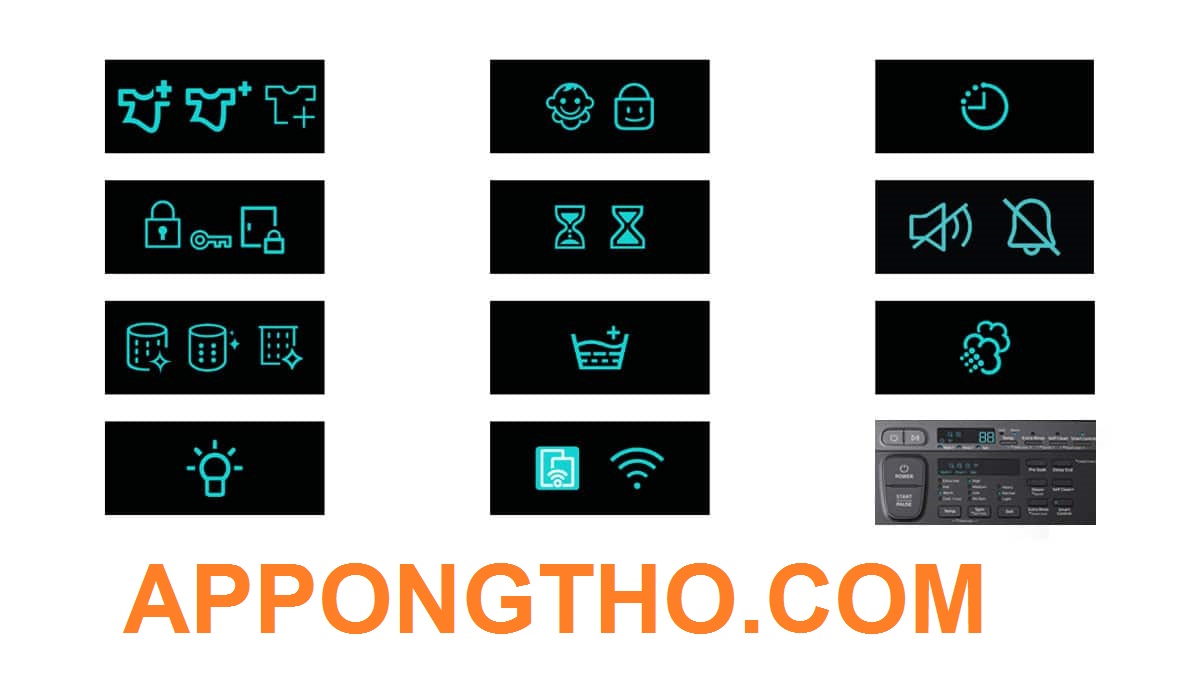Hướng Dẫn Sử Dụng Máy Giặt Samsung Chi Tiết Từ A-Z Chuẩn 100%
Máy giặt Samsung có 70 chức năng cài đặt khác nhau, bạn đã biết cài đặt chưa? Đây Full hướng dẫn sử dụng máy giặt Samsung chi tiết nhất từ A-Z
Bài viết này App Ong Thợ cung cấp hướng dẫn chi tiết về cách sử dụng máy giặt Samsung để làm sạch quần áo một cách hiệu quả.
Từ việc chuẩn bị quần áo cho đến các bước thực hiện và chế độ giặt phù hợp, bạn sẽ tìm thấy những gợi ý hữu ích từ Ong Thợ để tận dụng tối đa các chức năng ở máy giặt Samsung của mình.
Lưu ý: Để truyền tải đầy đủ các hướng dẫn, cài đặt cụ thể các chức năng trên bảng điều khiển máy giặt Samsung.
Bài viết hướng dẫn sử dụng máy giặt Samsung này rất chi tiết, và dài, nếu bạn không đủ kiên nhẫn để thực hiện các chức năng theo hướng dẫn của Ong Thợ vui lòng chọn chức năng cài đặt mình mong muốn.

Hướng Dẫn Sử Dụng Máy Giặt Samsung Chi Tiết Từ A-Z Chuẩn 100%
Cách máy giặt samsung hoạt động
Là một máy giặt Samsung thông minh, máy giặt Samsung hoạt động theo các bước sau:
1 Cấp nước
Máy giặt Samsung được kết nối với nguồn nước cấp và sử dụng van nước để đổ nước vào lồng giặt.
2 Chọn chế độ giặt
- Người dùng chọn chế độ giặt phù hợp trên bảng điều khiển hoặc màn hình điều khiển của máy giặt Samsung.
- Chế độ này xác định thời gian giặt, nhiệt độ, tốc độ vắt và các thiết lập khác liên quan đến quá trình giặt.
3 Thêm chất tẩy và chất làm mềm
- Người dùng thêm chất tẩy và chất làm mềm vào ngăn chất tẩy được cung cấp trên máy giặt Samsung.
- Máy giặt Samsung có thể có các ngăn riêng biệt để thêm các loại chất tẩy khác nhau như chất tẩy chính, chất làm mềm và chất tẩy vết bẩn cứng đặc biệt.
3 Quá trình giặt
- Khi người dùng nhấn nút “Start” (Bắt đầu), máy giặt Samsung bắt đầu quá trình giặt.
- Máy giặt Samsung sẽ hoạt động theo chế độ đã được chọn, xoay trục giặt và bơm nước lên và xuống để làm sạch và xả quần áo.
4 Xả nước
- Sau khi quá trình giặt hoàn thành, máy giặt Samsung tự động xả nước từ bồn giặt thông qua ống xả.
- Nó cũng có thể sử dụng quạt hoặc cơ chế khác để giúp quần áo khô nhanh hơn.
5 Vắt
- Máy giặt Samsung có chế độ vắt để làm khô quần áo.
- Người dùng có thể chọn tốc độ vắt phù hợp với loại vải và mức độ khô mong muốn.
6 Kết thúc
- Sau quá trình vắt, máy giặt Samsung dừng hoạt động và thông báo cho người dùng rằng quá trình giặt đã hoàn thành.
- Quần áo có thể được lấy ra và tiến hành làm khô hoặc phơi.
Quy trình 10 bước giặt máy giặt Samsung cơ bản
Dưới đây là một quy trình giặt thông thường trên máy giặt Samsung:
Bước 1: Chuẩn bị quần áo
- Tách riêng các loại quần áo theo màu sắc, loại vải và mức độ bẩn.
- Loại bỏ các vật cản như tiền, hóa đơn, kim ghim, vật cứng có thể gây hỏng máy giặt Samsung.
Bước 2: Chuẩn bị máy giặt Samsung
- Đảm bảo máy giặt Samsung được cắm nguồn điện và cung cấp nước đầy đủ.
- Đặt đúng chế độ giặt phù hợp với loại vải và mức độ bẩn.
Bước 3: Thêm quần áo và chất tẩy
- Mở nắp hoặc cửa máy giặt Samsung và đặt quần áo vào bên trong.
- Thêm lượng chất tẩy (detergent) phù hợp với lượng quần áo và mức độ bẩn.
- Theo dõi hướng dẫn về lượng chất tẩy trên bao bì.
Bước 4: Cài đặt chế độ giặt
- Chọn chế độ giặt phù hợp với loại vải và mức độ bẩn.
- Bạn có thể sử dụng các chế độ mặc định hoặc tùy chỉnh các thiết lập theo nhu cầu.
Bước 5: Cài đặt nhiệt độ và tốc độ vắt
- Điều chỉnh nhiệt độ và tốc độ vắt tùy thuộc vào loại vải và yêu cầu của bạn.
- Nếu không chắc chắn, hãy tuân theo hướng dẫn của nhãn mác quần áo.
Bước 6: Khởi động quá trình giặt
-
- Nhấn nút “Start” (Bắt đầu) hoặc tương tự để bắt đầu quá trình giặt.
- Theo dõi màn hình hiển thị hoặc đèn LED để biết thời gian và tiến trình giặt.
Bước 7: Kết thúc giặt và vắt
- Sau khi quá trình giặt hoàn thành, máy giặt Samsung thông thường sẽ tự động dừng.
- Lấy quần áo ra khỏi máy giặt Samsung.
Bước 8: Vắt và làm sạch bồn giặt
- Nếu bạn muốn vắt quần áo, chọn chế độ vắt và điều chỉnh tốc độ vắt phù hợp.
- Nếu bạn muốn làm sạch bồn giặt, có thể chọn chế độ “Clean Tub” hoặc tương tự để máy giặt Samsung tự động làm sạch bồn giặt.
- Hoặc bạn có thể làm sạch bằng tay bằng cách sử dụng nước và chất tẩy phù hợp.
Bước 9: Làm khô quần áo
- Sau khi quần áo được vắt, bạn có thể treo hoặc phơi quần áo để làm khô hoàn toàn.
- Hãy tuân theo hướng dẫn từ nhãn mác quần áo để biết cách làm khô phù hợp cho từng loại vải.
Bước 10: Vệ sinh máy giặt Samsung
- Để duy trì hiệu suất và độ bền của máy giặt Samsung, hãy thường xuyên làm sạch bồn giặt và các bộ phận khác của máy.
- Bạn có thể sử dụng chế độ tự làm sạch (như “Eco Drum Clean” trên máy giặt Samsung) hoặc làm sạch bằng tay bằng cách sử dụng nước và chất tẩy phù hợp.

Đèn & Các biểu tượng ở máy giặt Samsung
Đèn & Các biểu tượng ở máy giặt Samsung
Trước khi cài đặt các chức năng, chế độ trên máy giặt Samsung trước tiên bạn cần phải hiểu các màu đèn, các biểu tượng xuất hiện triên màn hình LED máy giặt Samsung.
Các màu đèn ở máy giặt samsung
Các màu đèn phổ biến trên máy giặt Samsung và ý nghĩa của chúng có thể bao gồm:
1 Màu xanh
Đèn xanh thường chỉ ra rằng máy giặt Samsung đang hoạt động bình thường và nhận nguồn điện.
2 Màu đỏ
Đèn đỏ thường chỉ ra sự cố hoặc lỗi trên máy giặt Samsung. Màu đỏ có thể được sử dụng để báo hiệu các vấn đề như
- Cửa máy không đóng chặt
- Lỗi cảm biến
- Lỗi nước
Các lỗi khác trên máy giặt Samsung.
3 Màu vàng hoặc cam
- Màu vàng hoặc cam thường chỉ ra trạng thái chờ đợi hoặc đang xử lý một tác vụ cụ thể.
- Ví dụ, nếu bạn chọn chế độ hẹn giờ, màu vàng hoặc cam
- Có thể được sử dụng để chỉ ra rằng máy đang chờ đợi để bắt đầu giặt theo thời gian được đặt trước.
4 Màu trắng
- Màu trắng thường chỉ ra trạng thái bình thường hoặc không có sự cố đáng chú ý.
- Đèn màu trắng có thể được sử dụng để chỉ ra các chế độ hoạt động thông thường hoặc trạng thái không hoạt động.
Các biểu tượng ở máy giặt Samsung
Dưới đây là mô tả của một số biểu tượng thông thường mà bạn có thể thấy trên màn hình LED của máy giặt Samsung:
1 Biểu tượng hình cửa máy
Biểu tượng này cho thấy trạng thái của cửa máy giặt Samsung, nếu nó được đóng chặt hoặc mở.
2 Biểu tượng chế độ giặt
Các biểu tượng hình hộp, hình cúp, hình tay, hình quần áo hoặc các chữ cái tượng trưng cho các chế độ giặt khác nhau chẳng hạn như:
- Giặt nhanh
- Giặt nhẹ
- Giặt bằng tay
- Giặt đồ len
- Giặt bằng nước lạnh
- Giặt bằng nước nóng
Và nhiều hơn nữa.
3 Biểu tượng chế độ vắt
Thường là các biểu tượng hình quả cầu hoặc hình cúp, tượng trưng cho các chế độ vắt khác nhau như:
- Vắt nhẹ
- Vắt mạnh
- Không vắt
- Chế độ vắt theo tốc độ cụ thể.
4 Biểu tượng hẹn giờ
- Biểu tượng hình đồng hồ, biểu tượng hình bông hoặc biểu tượng hình cài đặt thời gian.
- Nó cho phép bạn thiết lập thời gian trễ hoặc thời gian giặt cụ thể.
5 Biểu tượng nhiệt độ
Thường là biểu tượng hình quả cầu lửa, hình nhiệt kế hoặc các chữ cái tượng trưng cho các tùy chọn nhiệt độ khác nhau như:
- Nước lạnh
- Nước ấm
- Nước nóng
6 Biểu tượng đèn sấy
- Thường là biểu tượng hình quạt, hình ánh sáng hoặc các chữ cái tượng trưng cho chế độ sấy.
- Nó cho phép bạn bật hoặc tắt chế độ sấy hoặc điều chỉnh thời gian sấy.
7 Biểu tượng hiển thị thời gian
- Thường là một biểu tượng hình đồng hồ hoặc các chữ số
- Cho biết thời gian còn lại của quá trình giặt hoặc sấy.
8 Biểu tượng chế độ tiết kiệm năng lượng
- Có thể là biểu tượng hình lá hoặc biểu tượng hình cúc, chỉ ra chế độ tiết kiệm năng lượng.
- Bạn có thể chọn biểu tượng này để kích hoạt chế độ tiết kiệm năng lượng khi giặt.
9 Biểu tượng chế độ ngâm
- Thường là biểu tượng hình bình nước hoặc biểu tượng hình nước chảy, tượng trưng cho chế độ ngâm.
- Bạn có thể chọn biểu tượng này để kích hoạt chế độ ngâm trước khi bắt đầu quá trình giặt.
10 Biểu tượng hiển thị tốc độ quay
- Có thể là biểu tượng hình xoắn ốc hoặc các chữ số, chỉ ra tốc độ quay của máy giặt Samsung trong quá trình vắt.
- Bạn có thể thấy biểu tượng này khi chọn chế độ vắt.
11 Biểu tượng hiển thị dung lượng
- Thường là biểu tượng hình bình nước với các vạch ngang, cho biết dung lượng giặt tối đa của máy giặt Samsung.
- Biểu tượng này giúp bạn đánh giá được lượng quần áo tối đa mà máy giặt Samsung có thể xử lý.
12 Biểu tượng hiển thị lỗi
- Nếu xảy ra lỗi hoặc sự cố trong quá trình giặt, một biểu tượng hình biểu tượng hiển thị lỗi sẽ xuất hiện trên màn hình LED.
- Bạn có thể tham khảo hướng dẫn sử dụng để tìm hiểu ý nghĩa của các biểu tượng lỗi cụ thể và cách khắc phục chúng.

Cách cài đặt các chế độ, chức năng máy giặt Samsung
Cách cài đặt các chế độ, chức năng máy giặt Samsung
Dưới đây là một hướng dẫn tổng quan về cách danh cách các nút, phím bấm và chế độ trên bảng điều khiển máy giặt Samsung.
Lưu ý các tùy theo tưng model máy giặt Samsung có thể khác nhau, vì vậy hãy kiểm tra hướng dẫn cài đặt sử dụng máy giặt Samsung các chế độ dưới đây để điều chỉnh phù hợp.
1 Cài đặt Power (Nguồn)
Để cài đặt nguồn (Power) trên máy giặt Samsung, hãy làm theo các bước sau:
Bước 1: Kiểm tra dây nguồn
- Kiểm tra xem dây nguồn có được cắm vào ổ cắm điện và máy giặt Samsung không.
- Đảm bảo dây nguồn không bị đứt, hỏng hoặc gây nhiễu.
Bước 2: Bật nguồn máy giặt Samsung
- Tìm nút bật/tắt trên máy giặt Samsung.
- Thường thì nút này có biểu tượng hình điện thoại hoặc hình cắt nguồn.
- Nhấn nút để bật máy giặt Samsung.
- Màn hình LED hoặc đèn LED trên máy giặt Samsung sẽ được cấp nguồn và hiển thị các thông tin cần thiết.
Bước 3: Điều chỉnh cài đặt nguồn (tuỳ chọn)
- Trên màn hình LED hoặc bảng điều khiển, có thể có các tuỳ chọn để điều chỉnh cài đặt nguồn máy giặt Samsung.
- Chẳng hạn, bạn có thể điều chỉnh chế độ tiết kiệm năng lượng, chế độ chờ, hoặc cài đặt hẹn giờ để máy giặt Samsung tự động bật và tắt theo yêu cầu của bạn.
Bước 4: Kiểm tra hoạt động
- Sau khi cài đặt nguồn, bạn có thể kiểm tra xem máy giặt Samsung có hoạt động bình thường không.
- Chọn chế độ giặt, chế độ vắt, nhiệt độ và các cài đặt khác theo nhu cầu của bạn và khởi động quá trình giặt.
2 Cài đặt Start/Pause (Bắt đầu/Tạm dừng)
Để bắt đầu hoặc tạm dừng quá trình giặt trên máy giặt Samsung, hãy làm theo các bước sau:
Bước 1: Chuẩn bị quần áo và chất tẩy rửa
- Đảm bảo rằng bạn đã chuẩn bị quần áo cần giặt và chất tẩy rửa tương ứng trước khi bắt đầu.
Bước 2: Chọn chế độ giặt và các cài đặt khác (tuỳ chọn)
- Trên bảng điều khiển hoặc màn hình LED, chọn chế độ giặt phù hợp với loại quần áo và mức độ bẩn.
- Điều chỉnh các cài đặt khác như nhiệt độ, tốc độ vắt, thời gian và các tùy chọn bổ sung nếu cần.
Bước 3: Bật máy và bắt đầu giặt
- Nhấn nút “Start” hoặc biểu tượng tương ứng trên bảng điều khiển hoặc màn hình LED để bắt đầu quá trình giặt.
- Máy giặt Samsung sẽ bắt đầu chạy theo các cài đặt bạn đã chọn.
Bước 4: Tạm dừng quá trình giặt (tuỳ chọn)
- Nếu bạn muốn tạm dừng quá trình giặt trong khi đang chạy, hãy nhấn nút “Pause” hoặc biểu tượng tương ứng.
- Quá trình giặt sẽ tạm dừng, và bạn có thể thêm hoặc lấy ra quần áo trong thời gian này.
Bước 5: Tiếp tục hoặc kết thúc quá trình giặt
- Nếu bạn muốn tiếp tục quá trình giặt sau khi tạm dừng, hãy nhấn nút “Start” hoặc biểu tượng tương ứng.
- Hoặc nếu bạn đã hoàn thành giặt, bạn có thể nhấn nút “Stop” hoặc biểu tượng tương ứng để kết thúc quá trình giặt.
3 Cài đặt Mode (Chế độ)
Để cài đặt chế độ (Mode) trên máy giặt Samsung, hãy làm theo các bước sau:
Bước 1: Bật máy giặt Samsung và chọn chế độ
- Nhấn nút bật/tắt hoặc bật nguồn máy giặt Samsung để khởi động.
- Trên bảng điều khiển hoặc màn hình LED, tìm các nút chế độ hoặc các biểu tượng tương ứng với các chế độ giặt khác nhau.
Bước 2: Lựa chọn chế độ giặt
- Dựa trên loại quần áo bạn muốn giặt và mức độ bẩn, chọn chế độ phù hợp trên máy giặt Samsung.
- Các chế độ thông thường bao gồm: Normal (bình thường), Delicate (nhuộm nhạt), Quick Wash (giặt nhanh), Heavy Duty (công việc nặng), Bedding (giặt đồ trải giường), và nhiều hơn nữa.
Bước 3: Điều chỉnh các cài đặt khác (tuỳ chọn)
- Ngoài chế độ giặt, bạn có thể điều chỉnh các cài đặt khác như nhiệt độ, tốc độ vắt, thời gian giặt, và các tùy chọn bổ sung khác.
- Trên bảng điều khiển hoặc màn hình LED, bạn có thể thấy các nút hoặc biểu tượng tương ứng để thực hiện các điều chỉnh này.
Bước 4: Bắt đầu quá trình giặt
- Sau khi đã chọn chế độ và điều chỉnh các cài đặt, nhấn nút “Start” hoặc biểu tượng tương ứng để bắt đầu quá trình giặt.
- Máy giặt Samsung sẽ tiến hành giặt quần áo theo chế độ và cài đặt đã được chọn.
4 Cài đặt Temperature (Nhiệt độ)
Để cài đặt nhiệt độ (Temperature) trên máy giặt Samsung, hãy làm theo các bước sau:
Bước 1: Bật máy giặt Samsung và chọn chế độ giặt
- Bật máy giặt Samsung bằng cách nhấn nút bật/tắt hoặc bật nguồn máy giặt Samsung.
- Trên bảng điều khiển hoặc màn hình LED, tìm các nút hoặc biểu tượng chọn chế độ giặt.
Bước 2: Tìm nút điều chỉnh nhiệt độ
- Trên bảng điều khiển hoặc màn hình LED, tìm nút điều chỉnh nhiệt độ hoặc các biểu tượng tương ứng.
- Có thể có các tùy chọn nhiệt độ như Cold (lạnh), Warm (ấm), Hot (nóng), và các cài đặt nhiệt độ khác.
Bước 3: Chọn nhiệt độ
- Sử dụng nút điều chỉnh hoặc các biểu tượng tương ứng, chọn nhiệt độ mong muốn cho quá trình giặt.
- Hãy nhớ chọn nhiệt độ phù hợp với loại quần áo và yêu cầu giặt của bạn. Ví dụ, áo len có thể yêu cầu nhiệt độ thấp hơn so với áo bông.
Bước 4: Xác nhận và bắt đầu quá trình giặt
- Sau khi đã chọn nhiệt độ, xác nhận cài đặt bằng cách nhấn nút “OK” hoặc các biểu tượng tương tự trên bảng điều khiển.
- Bây giờ, bạn có thể nhấn nút “Start” hoặc biểu tượng tương ứng để bắt đầu quá trình giặt với nhiệt độ đã cài đặt.
5 Cài đặt Spin Speed (Tốc độ vắt)
Để cài đặt tốc độ vắt (Spin Speed) trên máy giặt Samsung, hãy làm theo các bước sau:
Bước 1: Bật máy giặt Samsung và chọn chế độ giặt
- Bật máy giặt Samsung bằng cách nhấn nút bật/tắt hoặc bật nguồn máy giặt Samsung.
- Trên bảng điều khiển hoặc màn hình LED, tìm các nút hoặc biểu tượng chọn chế độ giặt.
Bước 2: Tìm nút điều chỉnh tốc độ vắt
- Trên bảng điều khiển hoặc màn hình LED, tìm nút điều chỉnh tốc độ vắt hoặc các biểu tượng tương ứng.
- Có thể có các tùy chọn tốc độ vắt như Low (chậm), Medium (trung bình), High (cao), và các cài đặt tốc độ vắt khác.
Bước 3: Chọn tốc độ vắt
- Sử dụng nút điều chỉnh hoặc các biểu tượng tương ứng, chọn tốc độ vắt mong muốn cho quá trình giặt.
- Hãy nhớ chọn tốc độ vắt phù hợp với loại quần áo và yêu cầu giặt của bạn.
- Ví dụ, quần áo nhạy cảm có thể yêu cầu tốc độ vắt thấp hơn so với quần áo bền.
Bước 4: Xác nhận và bắt đầu quá trình giặt
- Sau khi đã chọn tốc độ vắt, xác nhận cài đặt bằng cách nhấn nút “OK” hoặc các biểu tượng tương tự trên bảng điều khiển.
- Bây giờ, bạn có thể nhấn nút “Start” hoặc biểu tượng tương ứng để bắt đầu quá trình giặt với tốc độ vắt đã cài đặt.
6 Cài đặt Wash Programs (Chương trình giặt)
Để cài đặt chương trình giặt (Wash Programs) trên máy giặt Samsung, hãy làm theo các bước sau:
Bước 1: Bật máy giặt Samsung và truy cập chế độ cài đặt
- Bật máy giặt Samsung bằng cách nhấn nút bật/tắt hoặc bật nguồn máy giặt Samsung.
- Trên bảng điều khiển hoặc màn hình LED, tìm nút hoặc biểu tượng để truy cập chế độ cài đặt.
Bước 2: Tìm chương trình giặt
- Trong chế độ cài đặt, tìm các tùy chọn chương trình giặt.
- Có thể hiển thị dưới dạng danh sách, biểu đồ hoặc biểu tượng.
Bước 3: Chọn chương trình giặt
- Dựa vào loại quần áo hoặc yêu cầu giặt của bạn, chọn chương trình giặt phù hợp.
- Có thể có các chương trình như Cotton (bông), Delicates (quần áo mỏng), Quick Wash (giặt nhanh) và nhiều chương trình khác.
Bước 4: Tùy chỉnh cài đặt (tuỳ chọn)
- Nếu máy giặt Samsung của bạn cung cấp tùy chọn tùy chỉnh, bạn có thể điều chỉnh các thiết lập như nhiệt độ, tốc độ vắt, thời gian giặt, và các tùy chọn khác cho chương trình đã chọn.
Bước 5: Xác nhận và bắt đầu quá trình giặt
- Sau khi đã chọn chương trình giặt và tùy chỉnh (nếu cần), xác nhận cài đặt bằng cách nhấn nút “OK” hoặc các biểu tượng tương tự trên bảng điều khiển.
- Bây giờ, bạn có thể nhấn nút “Start” hoặc biểu tượng tương ứng để bắt đầu quá trình giặt với chương trình đã cài đặt.
7 Cài đặt Rinse (Xả)
Để cài đặt chế độ xả (Rinse) trên máy giặt Samsung, làm theo các bước sau:
Bước 1: Bật máy giặt Samsung và truy cập chế độ cài đặt
- Bật máy giặt Samsung bằng cách nhấn nút bật/tắt hoặc bật nguồn máy giặt Samsung.
- Trên bảng điều khiển hoặc màn hình LED, tìm nút hoặc biểu tượng để truy cập chế độ cài đặt.
Bước 2: Tìm cài đặt xả
- Trong chế độ cài đặt, tìm tùy chọn liên quan đến xả nước.
- Có thể hiển thị dưới dạng biểu đồ, danh sách hoặc biểu tượng.
Bước 3: Chọn chế độ xả
- Dựa vào nhu cầu của bạn và loại quần áo, chọn chế độ xả phù hợp.
- Có thể có các tùy chọn như Xả chuẩn (Standard Rinse), Xả mạnh (Intense Rinse) hoặc các chế độ xả khác.
Bước 4: Tùy chỉnh cài đặt (tuỳ chọn)
- Nếu máy giặt Samsung của bạn cung cấp tùy chọn tùy chỉnh, bạn có thể điều chỉnh các thiết lập như thời gian xả, số lần xả, hoặc các tùy chọn xả khác.
Bước 5: Xác nhận và bắt đầu quá trình giặt
- Sau khi đã chọn chế độ xả và tùy chỉnh (nếu cần), xác nhận cài đặt bằng cách nhấn nút “OK” hoặc các biểu tượng tương tự trên bảng điều khiển.
- Bây giờ, bạn có thể nhấn nút “Start” hoặc biểu tượng tương ứng để bắt đầu quá trình giặt với chế độ xả đã cài đặt.
8 Cài đặt Spin (Vắt)
Để cài đặt chế độ vắt (Spin) trên máy giặt Samsung, làm theo các bước sau:
Bước 1: Bật máy giặt Samsung và truy cập chế độ cài đặt
Bật máy giặt Samsung bằng cách nhấn nút bật/tắt hoặc bật nguồn máy giặt Samsung.
Trên bảng điều khiển hoặc màn hình LED, tìm nút hoặc biểu tượng để truy cập chế độ cài đặt.
Bước 2: Tìm cài đặt vắt
- Trong chế độ cài đặt, tìm tùy chọn liên quan đến chế độ vắt.
- Có thể hiển thị dưới dạng biểu đồ, danh sách hoặc biểu tượng.
Bước 3: Chọn chế độ vắt
- Dựa vào nhu cầu của bạn và loại quần áo, chọn chế độ vắt phù hợp.
- Có thể có các tùy chọn như Vắt nhanh (Quick Spin), Vắt nhẹ (Gentle Spin), Vắt mạnh (Intense Spin) hoặc các chế độ vắt khác.
Bước 4: Tùy chỉnh cài đặt (tuỳ chọn)
- Nếu máy giặt Samsung của bạn cung cấp tùy chọn tùy chỉnh, bạn có thể điều chỉnh các thiết lập như tốc độ vắt, thời gian vắt, hoặc các tùy chọn vắt khác.
Bước 5: Xác nhận và bắt đầu quá trình giặt
- Sau khi đã chọn chế độ vắt và tùy chỉnh (nếu cần), xác nhận cài đặt bằng cách nhấn nút “OK” hoặc các biểu tượng tương tự trên bảng điều khiển.
- Bây giờ, bạn có thể nhấn nút “Start” hoặc biểu tượng tương ứng để bắt đầu quá trình giặt với chế độ vắt đã cài đặt.
9 Cài đặt Delay End (Hoãn kết thúc)
Để cài đặt chế độ Hoãn kết thúc (Delay End) trên máy giặt Samsung, làm theo các bước sau:
Bước 1: Bật máy giặt Samsung và truy cập chế độ cài đặt
- Bật máy giặt Samsung bằng cách nhấn nút bật/tắt hoặc bật nguồn máy giặt Samsung.
- Trên bảng điều khiển hoặc màn hình LED, tìm nút hoặc biểu tượng để truy cập chế độ cài đặt.
Bước 2: Tìm cài đặt Hoãn kết thúc
- Trong chế độ cài đặt, tìm tùy chọn liên quan đến chế độ Hoãn kết thúc.
- Có thể hiển thị dưới dạng biểu đồ, danh sách hoặc biểu tượng.
Bước 3: Chọn thời gian hoãn kết thúc
- Sử dụng các nút hoặc điều khiển trên bảng điều khiển để điều chỉnh thời gian hoãn kết thúc.
- Có thể có các tùy chọn như 1 giờ, 3 giờ, 6 giờ, 9 giờ và các tùy chọn khác tùy thuộc vào máy giặt Samsung cụ thể.
Bước 4: Xác nhận và bắt đầu quá trình giặt
- Sau khi đã chọn thời gian hoãn kết thúc, xác nhận cài đặt bằng cách nhấn nút “OK” hoặc các biểu tượng tương tự trên bảng điều khiển.
- Bây giờ, bạn có thể nhấn nút “Start” hoặc biểu tượng tương ứng để bắt đầu quá trình giặt với chế độ Hoãn kết thúc đã cài đặt.
10 Cài đặt Extra Rinse (Xả thêm)
Để cài đặt chế độ Xả thêm (Extra Rinse) trên máy giặt Samsung, làm theo các bước sau:
Bước 1: Bật máy giặt Samsung và truy cập chế độ cài đặt
- Bật máy giặt Samsung bằng cách nhấn nút bật/tắt hoặc bật nguồn máy giặt Samsung.
- Trên bảng điều khiển hoặc màn hình LED, tìm nút hoặc biểu tượng để truy cập chế độ cài đặt.
Bước 2: Tìm cài đặt Xả thêm
- Trong chế độ cài đặt, tìm tùy chọn liên quan đến chế độ Xả thêm.
- Có thể hiển thị dưới dạng biểu đồ, danh sách hoặc biểu tượng.
Bước 3: Chọn chế độ Xả thêm
- Dựa vào nhu cầu của bạn, chọn chế độ Xả thêm.
- Có thể có các tùy chọn như Xả thêm bình thường (Extra Rinse Normal), Xả thêm mạnh (Extra Rinse Strong) hoặc các chế độ Xả thêm khác.
Bước 4: Tùy chỉnh cài đặt (tuỳ chọn)
- Nếu máy giặt Samsung của bạn cung cấp tùy chọn tùy chỉnh, bạn có thể điều chỉnh các thiết lập như thời gian xả thêm, số lượng xả thêm hoặc các tùy chọn xả thêm khác.
Bước 5: Xác nhận và bắt đầu quá trình giặt
- Sau khi đã chọn chế độ Xả thêm và tùy chỉnh (nếu cần), xác nhận cài đặt bằng cách nhấn nút “OK” hoặc các biểu tượng tương tự trên bảng điều khiển.
- Bây giờ, bạn có thể nhấn nút “Start” hoặc biểu tượng tương ứng để bắt đầu quá trình giặt với chế độ Xả thêm đã cài đặt.
11 Cài đặt Display (Màn hình hiển thị)
Để cài đặt màn hình hiển thị (Display) trên máy giặt Samsung, làm theo các bước sau:
Bước 1: Bật máy giặt Samsung và truy cập chế độ cài đặt
- Bật máy giặt Samsung bằng cách nhấn nút bật/tắt hoặc bật nguồn máy giặt Samsung.
- Trên bảng điều khiển hoặc màn hình LED, tìm nút hoặc biểu tượng để truy cập chế độ cài đặt.
Bước 2: Tìm cài đặt Display
- Trong chế độ cài đặt, tìm tùy chọn liên quan đến cài đặt màn hình hiển thị.
- Có thể hiển thị dưới dạng biểu đồ, danh sách hoặc biểu tượng.
Bước 3: Tùy chỉnh cài đặt Display
- Dựa vào tùy chọn của máy giặt Samsung cụ thể, bạn có thể tùy chỉnh các thiết lập của màn hình hiển thị.
- Các tùy chọn thông thường bao gồm độ sáng, độ tương phản, ngôn ngữ hiển thị, thời gian chờ tự động tắt màn hình, và nhiều tùy chọn khác.
Bước 4: Lưu và xác nhận cài đặt
- Sau khi đã điều chỉnh các thiết lập màn hình hiển thị theo ý muốn, lưu các cài đặt bằng cách nhấn nút “OK” hoặc các biểu tượng tương tự trên bảng điều khiển.
12 Cài đặt Pre Wash (Giặt trước)
Để cài đặt chế độ giặt trước (Pre Wash) trên máy giặt Samsung, làm theo các bước sau:
Bước 1: Bật máy giặt Samsung và truy cập chế độ cài đặt
- Bật máy giặt Samsung bằng cách nhấn nút bật/tắt hoặc bật nguồn máy giặt Samsung.
- Trên bảng điều khiển hoặc màn hình LED, tìm nút hoặc biểu tượng để truy cập chế độ cài đặt.
Bước 2: Tìm cài đặt Pre Wash
- Trong chế độ cài đặt, tìm tùy chọn liên quan đến chế độ giặt trước (Pre Wash).
- Có thể hiển thị dưới dạng biểu đồ, danh sách hoặc biểu tượng.
Bước 3: Chọn chế độ giặt trước (Pre Wash)
- Dựa vào nhu cầu của bạn, chọn chế độ giặt trước (Pre Wash).
- Có thể có các tùy chọn như Pre Wash Normal (Giặt trước bình thường), Pre Wash Intensive (Giặt trước chặt chẽ) hoặc các chế độ giặt trước khác.
Bước 4: Tùy chỉnh cài đặt (tuỳ chọn)
- Nếu máy giặt Samsung của bạn cung cấp tùy chọn tùy chỉnh, bạn có thể điều chỉnh các thiết lập như thời gian giặt trước, độ mạnh của giặt trước hoặc các tùy chọn khác.
Bước 5: Xác nhận và bắt đầu quá trình giặt
- Sau khi đã chọn chế độ giặt trước và tùy chỉnh (nếu cần), xác nhận cài đặt bằng cách nhấn nút “OK” hoặc các biểu tượng tương tự trên bảng điều khiển.
- Bây giờ, bạn có thể nhấn nút “Start” hoặc biểu tượng tương ứng để bắt đầu quá trình giặt với chế độ giặt trước đã cài đặt.
13 Cài đặt Soak (Ngâm)
Để cài đặt chế độ ngâm (Soak) trên máy giặt Samsung, làm theo các bước sau:
Bước 1: Bật máy giặt Samsung và truy cập chế độ cài đặt
- Bật máy giặt Samsung bằng cách nhấn nút bật/tắt hoặc bật nguồn máy giặt Samsung.
- Trên bảng điều khiển hoặc màn hình LED, tìm nút hoặc biểu tượng để truy cập chế độ cài đặt.
Bước 2: Tìm cài đặt Soak
- Trong chế độ cài đặt, tìm tùy chọn liên quan đến chế độ ngâm (Soak).
- Có thể hiển thị dưới dạng biểu đồ, danh sách hoặc biểu tượng.
Bước 3: Chọn chế độ ngâm (Soak)
- Dựa vào nhu cầu của bạn, chọn chế độ ngâm (Soak).
- Có thể có các tùy chọn như Soak Normal (Ngâm bình thường), Soak Intensive (Ngâm chặt chẽ) hoặc các chế độ ngâm khác.
Bước 4: Tùy chỉnh cài đặt (tuỳ chọn)
- Nếu máy giặt Samsung của bạn cung cấp tùy chọn tùy chỉnh, bạn có thể điều chỉnh các thiết lập như thời gian ngâm, độ mạnh của ngâm hoặc các tùy chọn khác.
Bước 5: Xác nhận và bắt đầu quá trình giặt
- Sau khi đã chọn chế độ ngâm và tùy chỉnh (nếu cần), xác nhận cài đặt bằng cách nhấn nút “OK” hoặc các biểu tượng tương tự trên bảng điều khiển.
- Bây giờ, bạn có thể nhấn nút “Start” hoặc biểu tượng tương ứng để bắt đầu quá trình giặt với chế độ ngâm đã cài đặt.
14 Cài đặt Delay Start (Trễ bắt đầu)
Để cài đặt chế độ trễ bắt đầu (Delay Start) trên máy giặt Samsung, làm theo các bước sau:
Bước 1: Bật máy giặt Samsung và truy cập chế độ cài đặt
- Bật máy giặt Samsung bằng cách nhấn nút bật/tắt hoặc bật nguồn máy giặt Samsung.
- Trên bảng điều khiển hoặc màn hình LED, tìm nút hoặc biểu tượng để truy cập chế độ cài đặt.
Bước 2: Tìm cài đặt Delay Start
- Trong chế độ cài đặt, tìm tùy chọn liên quan đến chế độ trễ bắt đầu (Delay Start).
- Có thể hiển thị dưới dạng biểu đồ, danh sách hoặc biểu tượng.
Bước 3: Chọn thời gian trễ bắt đầu
- Sử dụng các nút hoặc điều khiển tương ứng trên bảng điều khiển, chọn thời gian trễ bắt đầu mà bạn muốn đặt.
- Một số máy giặt Samsung có tùy chọn thời gian trễ cố định, trong khi các mẫu khác cho phép bạn tùy chỉnh thời gian trễ bắt đầu.
Bước 4: Xác nhận cài đặt
- Xác nhận cài đặt chế độ trễ bắt đầu bằng cách nhấn nút “OK” hoặc các biểu tượng tương tự trên bảng điều khiển.
Bước 5: Bắt đầu quá trình giặt với chế độ trễ bắt đầu
- Bây giờ, bạn có thể chọn các cài đặt khác như chương trình giặt, nhiệt độ, tốc độ vắt, và các tùy chọn khác (nếu có).
- Sau khi đã chọn tất cả các cài đặt, nhấn nút “Start” hoặc biểu tượng tương ứng để bắt đầu quá trình giặt với chế độ trễ bắt đầu đã cài đặt.
15 Cài đặt Child Lock (Khóa trẻ em)
Để cài đặt chế độ khóa trẻ em (Child Lock) trên máy giặt Samsung, làm theo các bước sau:
Bước 1: Bật máy giặt Samsung và truy cập chế độ cài đặt
- Bật máy giặt Samsung bằng cách nhấn nút bật/tắt hoặc bật nguồn máy giặt Samsung.
- Trên bảng điều khiển hoặc màn hình LED, tìm nút hoặc biểu tượng để truy cập chế độ cài đặt.
Bước 2: Tìm cài đặt Child Lock
- Trong chế độ cài đặt, tìm tùy chọn liên quan đến chế độ khóa trẻ em (Child Lock).
- Có thể hiển thị dưới dạng biểu đồ, danh sách hoặc biểu tượng.
Bước 3: Chọn chế độ khóa trẻ em
- Sử dụng các nút hoặc điều khiển tương ứng trên bảng điều khiển, chọn chế độ khóa trẻ em.
- Một số máy giặt Samsung cho phép bạn chọn mức độ khóa trẻ em, trong khi các mẫu khác chỉ có chế độ bật/tắt.
Bước 4: Xác nhận cài đặt
Xác nhận cài đặt chế độ khóa trẻ em bằng cách nhấn nút “OK” hoặc các biểu tượng tương tự trên bảng điều khiển.
Bước 5: Hoàn thành cài đặt
- Sau khi cài đặt thành công, máy giặt Samsung sẽ ở chế độ khóa trẻ em.
- Điều này sẽ ngăn trẻ em hay bất kỳ ai khác không mong muốn thay đổi các cài đặt hoặc vô tình bật máy giặt Samsung.
Để tắt chế độ khóa trẻ em, bạn cần thực hiện các bước tương tự và chọn tùy chọn tắt khóa trẻ em hoặc nhấn nút tắt/khóa tương ứng.
16 Cài đặt Eco Bubble (Bọt tiết kiệm năng lượng)
Để cài đặt chế độ Eco Bubble (Bọt tiết kiệm năng lượng) trên máy giặt Samsung, làm theo các bước sau:
Bước 1: Bật máy giặt Samsung và truy cập chế độ cài đặt
- Bật máy giặt Samsung bằng cách nhấn nút bật/tắt hoặc bật nguồn máy giặt Samsung.
- Trên bảng điều khiển hoặc màn hình LED, tìm nút hoặc biểu tượng để truy cập chế độ cài đặt.
Bước 2: Tìm cài đặt Eco Bubble
- Trong chế độ cài đặt, tìm tùy chọn liên quan đến chế độ Eco Bubble.
- Có thể hiển thị dưới dạng biểu đồ, danh sách hoặc biểu tượng.
Bước 3: Chọn chế độ Eco Bubble
- Sử dụng các nút hoặc điều khiển tương ứng trên bảng điều khiển, chọn chế độ Eco Bubble.
- Một số máy giặt Samsung có tùy chọn cài đặt cấp độ Eco Bubble, trong khi các mẫu khác chỉ có chế độ bật/tắt.
Bước 4: Xác nhận cài đặt
- Xác nhận cài đặt chế độ Eco Bubble bằng cách nhấn nút “OK” hoặc các biểu tượng tương tự trên bảng điều khiển.
Bước 5: Sử dụng chế độ Eco Bubble
- Bây giờ, bạn có thể chọn các cài đặt khác như chương trình giặt, nhiệt độ, tốc độ vắt và các tùy chọn khác (nếu có).
- Chế độ Eco Bubble sử dụng bọt biến tần để làm sạch quần áo với hiệu suất tiết kiệm năng lượng.
- Quần áo sẽ được giặt trong nước có bọt nhẹ nhàng và hiệu quả.
17 Cài đặt My Cycle (Chế độ của tôi)
Để cài đặt chế độ My Cycle (Chế độ của tôi) trên máy giặt Samsung, làm theo các bước sau:
Bước 1: Bật máy giặt Samsung và truy cập chế độ cài đặt
Bật máy giặt Samsung bằng cách nhấn nút bật/tắt hoặc bật nguồn máy giặt Samsung.
Trên bảng điều khiển hoặc màn hình LED, tìm nút hoặc biểu tượng để truy cập chế độ cài đặt.
Bước 2: Tìm cài đặt My Cycle
- Trong chế độ cài đặt, tìm tùy chọn liên quan đến chế độ My Cycle.
- Có thể hiển thị dưới dạng biểu đồ, danh sách hoặc biểu tượng.
Bước 3: Cài đặt chế độ My Cycle
- Sử dụng các nút hoặc điều khiển tương ứng trên bảng điều khiển, chọn chế độ My Cycle.
- Một số máy giặt Samsung cho phép bạn tùy chỉnh chế độ My Cycle bằng cách thay đổi các cài đặt như thời gian giặt, nhiệt độ, tốc độ vắt và các tùy chọn khác.
Bước 4: Lưu cài đặt
- Sau khi cài đặt chế độ My Cycle theo ý muốn, hãy chắc chắn lưu các cài đặt bằng cách nhấn nút “Lưu” hoặc các biểu tượng tương tự trên bảng điều khiển.
Bước 5: Sử dụng chế độ My Cycle
- Bây giờ, bạn có thể sử dụng chế độ My Cycle khi muốn giặt theo các cài đặt đã lưu trước đó.
- Chế độ My Cycle giúp bạn tiết kiệm thời gian và công sức bằng cách áp dụng các cài đặt phổ biến của bạn cho quá trình giặt.
18 Cài đặt Smart Control (Điều khiển thông minh)
Để cài đặt chế độ Smart Control (Điều khiển thông minh) trên máy giặt Samsung, làm theo các bước sau:
Bước 1: Kết nối máy giặt Samsung với mạng Wi-Fi
- Đảm bảo máy giặt Samsung của bạn đã được kết nối với mạng Wi-Fi trong nhà.
- Kiểm tra kết nối Wi-Fi trên máy giặt Samsung bằng cách truy cập vào cài đặt mạng hoặc thông qua ứng dụng điều khiển từ xa (nếu có).
Bước 2: Tải xuống và cài đặt ứng dụng Samsung SmartThings
- Truy cập cửa hàng ứng dụng trên điện thoại thông minh hoặc máy tính bảng của bạn.
- Tìm kiếm và tải xuống ứng dụng Samsung SmartThings, đó là ứng dụng quản lý thiết bị thông minh của Samsung.
Bước 3: Đăng nhập và thêm máy giặt Samsung vào ứng dụng SmartThings
- Mở ứng dụng Samsung SmartThings trên điện thoại hoặc máy tính bảng của bạn.
- Đăng nhập vào tài khoản Samsung hoặc tạo tài khoản mới nếu bạn chưa có.
- Theo hướng dẫn trên ứng dụng, thêm máy giặt Samsung vào danh sách thiết bị được quản lý.
Bước 4: Kết nối máy giặt Samsung với ứng dụng SmartThings
- Trên máy giặt Samsung, tìm nút “Smart Control” hoặc biểu tượng tương tự trên bảng điều khiển.
- Nhấn và giữ nút “Smart Control” cho đến khi máy giặt Samsung bắt đầu quét và kết nối với ứng dụng SmartThings trên điện thoại hoặc máy tính bảng của bạn.
Bước 5: Hoàn tất cài đặt
- Sau khi máy giặt Samsung được kết nối thành công với ứng dụng SmartThings, bạn sẽ có thể điều khiển và quản lý máy giặt Samsung thông qua điện thoại hoặc máy tính bảng của bạn.
- Từ ứng dụng SmartThings, bạn có thể chọn các chế độ giặt, thiết lập lịch trình giặt, kiểm soát nhiệt độ và tốc độ vắt, và thậm chí nhận thông báo khi quá trình giặt hoàn thành.
19 Cài đặt AddWash (Thêm quần áo)
Để cài đặt chế độ AddWash (Thêm quần áo) trên máy giặt Samsung, làm theo các bước sau:
Bước 1: Bật máy giặt Samsung và chọn chế độ giặt
- Bật máy giặt Samsung bằng cách nhấn nút bật/tắt hoặc bật nguồn máy giặt Samsung.
- Trên bảng điều khiển hoặc màn hình LED, chọn chế độ giặt mà bạn muốn sử dụng (ví dụ: chế độ Cotton, chế độ Quick Wash, chế độ Delicate, vv.).
Bước 2: Chờ tới khi máy giặt Samsung hiển thị biểu tượng AddWash
- Khi bạn chọn chế độ giặt, hãy chờ tới khi máy giặt Samsung hiển thị biểu tượng AddWash trên bảng điều khiển hoặc màn hình LED.
- Biểu tượng AddWash thường là hình ảnh của một cánh cửa nhỏ ở phía trên hoặc bên cạnh cánh cửa chính của máy giặt Samsung.
Bước 3: Mở cánh cửa AddWash
- Khi biểu tượng AddWash xuất hiện, mở cánh cửa AddWash bằng cách nhấn vào nút hoặc kích hoạt cơ chế mở cánh cửa.
- Cửa AddWash là một cửa nhỏ cho phép bạn thêm quần áo hoặc vật liệu giặt thêm vào trong quá trình giặt.
Bước 4: Thêm quần áo vào máy giặt Samsung
- Mở cửa AddWash và thêm quần áo, đồ giặt hoặc bất kỳ vật liệu nào mà bạn muốn thêm vào máy giặt Samsung.
- Hãy chắc chắn không vượt quá dung tích tải tối đa được quy định và tuân thủ hướng dẫn về loại vải và trọng lượng giặt.
Bước 5: Đóng cửa AddWash và tiếp tục quá trình giặt
- Sau khi thêm quần áo vào máy giặt Samsung, đóng cửa AddWash.
- Tiếp tục thiết lập các tùy chọn giặt khác (như nhiệt độ, tốc độ vắt, vv.) nếu cần và nhấn nút Start/Pause (Bắt đầu/Tạm dừng) để bắt đầu quá trình giặt.
20 Cài đặt Eco Wash (Giặt tiết kiệm)
Để cài đặt chế độ Eco Wash (Giặt tiết kiệm) trên máy giặt Samsung, làm theo các bước sau:
Bước 1: Bật máy giặt Samsung và chọn chế độ giặt
- Bật máy giặt Samsung bằng cách nhấn nút bật/tắt hoặc bật nguồn máy giặt Samsung.
- Trên bảng điều khiển hoặc màn hình LED, chọn chế độ giặt mà bạn muốn sử dụng (ví dụ: chế độ Cotton, chế độ Quick Wash, chế độ Delicate, vv.).
Bước 2: Tìm và chọn chế độ Eco Wash
- Tìm và chọn chế độ Eco Wash trên bảng điều khiển hoặc màn hình LED của máy giặt Samsung.
- Thông thường, chế độ Eco Wash được đánh dấu bằng biểu tượng lá cây hoặc biểu tượng tượng trưng cho tính tiết kiệm năng lượng và tài nguyên.
Bước 3: Tuỳ chỉnh các cài đặt bổ sung (tuỳ chọn)
- Nếu cần, bạn có thể tuỳ chỉnh các cài đặt bổ sung trong chế độ Eco Wash, chẳng hạn như nhiệt độ, tốc độ vắt, thời gian giặt, vv.
- Hãy tuân theo hướng dẫn của máy giặt Samsungvà chọn các cài đặt phù hợp với nhu cầu giặt của bạn.
Bước 4: Xác nhận và bắt đầu quá trình giặt
- Kiểm tra lại các cài đặt và tuỳ chỉnh nếu cần.
- Nhấn nút Start/Pause (Bắt đầu/Tạm dừng) để xác nhận các cài đặt và bắt đầu quá trình giặt trong chế độ Eco Wash.
21 Cài đặt Pre-Soak (Ngâm trước)
Để cài đặt chế độ Pre-Soak (Ngâm trước) trên máy giặt Samsung, làm theo các bước sau:
Bước 1: Bật máy giặt Samsung và chọn chế độ giặt
- Bật máy giặt Samsung bằng cách nhấn nút bật/tắt hoặc bật nguồn máy giặt Samsung.
- Trên bảng điều khiển hoặc màn hình LED, chọn chế độ giặt mà bạn muốn sử dụng
- (ví dụ: chế độ Cotton, chế độ Quick Wash, chế độ Delicate, vv.).
Bước 2: Tìm và chọn chế độ Pre-Soak
- Tìm và chọn chế độ Pre-Soak trên bảng điều khiển hoặc màn hình LED của máy giặt Samsung.
- Thông thường, chế độ Pre-Soak được đánh dấu bằng biểu tượng hình một hộp nước hoặc biểu tượng tượng trưng cho việc ngâm quần áo trước khi giặt.
Bước 3: Thiết lập thời gian ngâm
- Sau khi chọn chế độ Pre-Soak, máy giặt Samsung có thể yêu cầu bạn thiết lập thời gian ngâm.
- Sử dụng các nút hoặc cảm ứng trên bảng điều khiển để tăng hoặc giảm thời gian ngâm theo ý muốn.
Bước 4: Đóng cửa và bắt đầu quá trình ngâm
- Đảm bảo rằng cửa máy giặt Samsung đã được đóng kín.
- Nhấn nút Start/Pause (Bắt đầu/Tạm dừng) để bắt đầu quá trình ngâm.
- Máy giặt Samsung sẽ bắt đầu ngâm quần áo trong thời gian được thiết lập trước khi tiếp tục với giai đoạn giặt chính.
Bước 5: Hoàn thành quá trình giặt
- Sau khi quá trình ngâm kết thúc, máy giặt Samsung sẽ tự động chuyển sang giai đoạn giặt chính.
- Theo dõi quá trình giặt trên bảng điều khiển hoặc màn hình LED và đợi cho đến khi quá trình giặt hoàn thành.
22 Cài đặt Self Clean (Tự làm sạch)
Để cài đặt chế độ Self Clean (Tự làm sạch) trên máy giặt Samsung, làm theo các bước sau:
Bước 1: Bật máy giặt Samsung
- Bật máy giặt Samsung bằng cách nhấn nút bật/tắt hoặc bật nguồn máy giặt Samsung.
Bước 2: Truy cập vào chế độ Self Clean
- Trên bảng điều khiển hoặc màn hình LED, tìm và chọn chế độ Self Clean.
- Thông thường, chế độ Self Clean được đánh dấu bằng biểu tượng hình một chấm hỏi (?) hoặc biểu tượng tượng trưng cho tự làm sạch máy giặt Samsung.
Bước 3: Xác nhận và bắt đầu quá trình tự làm sạch
- Kiểm tra lại các cài đặt và tuỳ chỉnh nếu cần.
- Nhấn nút Start/Pause (Bắt đầu/Tạm dừng) để xác nhận và bắt đầu quá trình tự làm sạch.
- Máy giặt Samsung sẽ tiến hành quá trình tự làm sạch, bao gồm việc rửa sạch bồn giặt và các bộ phận bên trong máy giặt Samsung.
Bước 4: Hoàn thành quá trình tự làm sạch
- Quá trình tự làm sạch sẽ mất một khoảng thời gian nhất định, tuỳ thuộc vào máy giặt Samsung cụ thể của bạn.
- Theo dõi quá trình tự làm sạch trên bảng điều khiển hoặc màn hình LED.
- Khi quá trình tự làm sạch hoàn thành, máy giặt Samsung sẽ thông báo và sẵn sàng cho việc sử dụng bình thường.
23 Cài đặt Rinse Only (Chỉ xả)
Để cài đặt chế độ Rinse Only (Chỉ xả) trên máy giặt Samsung, làm theo các bước sau:
Bước 1: Bật máy giặt Samsung
- Bật máy giặt Samsung bằng cách nhấn nút bật/tắt hoặc bật nguồn máy giặt Samsung.
Bước 2: Truy cập vào chế độ Rinse Only
- Trên bảng điều khiển hoặc màn hình LED, tìm và chọn chế độ Rinse Only.
- Thông thường, chế độ Rinse Only được đánh dấu bằng biểu tượng hình chữ R hoặc biểu tượng tượng trưng cho xả nước.
Bước 3: Lựa chọn cài đặt và tuỳ chỉnh
- Kiểm tra các tùy chọn cài đặt liên quan đến chế độ Rinse Only trên bảng điều khiển.
- Tuỳ thuộc vào máy giặt Samsung cụ thể của bạn, bạn có thể điều chỉnh các thiết lập như tốc độ xả, số lượng xả, nhiệt độ nước, hoặc thời gian xả.
Bước 4: Xác nhận và bắt đầu chế độ Rinse Only
- Nhấn nút Start/Pause (Bắt đầu/Tạm dừng) để xác nhận và bắt đầu chế độ Rinse Only.
- Máy giặt Samsung sẽ tiến hành xả nước mà không thực hiện chương trình giặt hoặc vắt.
Bước 5: Hoàn thành chế độ Rinse Only
- Theo dõi tiến trình xả nước trên bảng điều khiển hoặc màn hình LED.
- Khi chế độ Rinse Only hoàn thành, máy giặt Samsung sẽ thông báo và sẵn sàng cho việc sử dụng tiếp hoặc tắt nguồn.
24 Cài đặt Time Delay (Hoãn thời gian)
Để cài đặt chế độ Time Delay (Hoãn thời gian) trên máy giặt Samsung, làm theo các bước sau:
Bước 1: Bật máy giặt Samsung
- Bật máy giặt Samsung bằng cách nhấn nút bật/tắt hoặc bật nguồn máy giặt Samsung.
Bước 2: Chọn chương trình giặt
- Trên bảng điều khiển hoặc màn hình LED, chọn chương trình giặt mà bạn muốn thiết lập thời gian hoãn.
- Chọn chương trình phù hợp với loại vải và mức độ bẩn của quần áo.
Bước 3: Cài đặt thời gian hoãn
- Tìm nút Time Delay (Hoãn thời gian) trên bảng điều khiển hoặc màn hình LED.
- Thường nó được đánh dấu bằng biểu tượng hình đồng hồ hoặc ký hiệu “Delay” trên máy giặt Samsung.
- Sử dụng các nút điều khiển hoặc màn hình cảm ứng để điều chỉnh thời gian hoãn.
- Chọn thời gian hoãn phù hợp với nhu cầu của bạn.
- Thông thường, thời gian hoãn có thể từ vài phút đến một vài giờ.
Bước 4: Xác nhận và bắt đầu chương trình giặt
- Sau khi cài đặt thời gian hoãn, nhấn nút Start/Pause
- (Bắt đầu/Tạm dừng) để xác nhận và bắt đầu chương trình giặt.
- Máy giặt Samsung sẽ tính ngược thời gian hoãn trước khi bắt đầu chương trình giặt.
Bước 5: Hoàn thành chương trình giặt
- Theo dõi tiến trình giặt trên bảng điều khiển hoặc màn hình LED.
- Khi chương trình giặt hoàn thành, máy giặt Samsung sẽ thông báo và sẵn sàng cho việc sử dụng tiếp hoặc tắt nguồn.
25 Cài đặt Smart Check (Kiểm tra thông minh)
Để cài đặt chế độ Smart Check (Kiểm tra thông minh) trên máy giặt Samsung, làm theo các bước sau:
Bước 1: Kết nối điện thoại thông minh
- Đảm bảo rằng điện thoại thông minh của bạn đã được kết nối với mạng Wi-Fi.
Bước 2: Tải và cài đặt ứng dụng SmartThings
- Truy cập vào cửa hàng ứng dụng trên điện thoại thông minh của bạn (Google Play Store cho hệ điều hành Android hoặc App Store cho hệ điều hành iOS).
- Tìm kiếm ứng dụng “SmartThings” và tải về.
- Sau khi tải xuống, cài đặt ứng dụng trên điện thoại thông minh của bạn.
Bước 3: Mở ứng dụng SmartThings
- Mở ứng dụng SmartThings trên điện thoại thông minh của bạn.
Bước 4: Thêm máy giặt Samsung vào ứng dụng
- Trên ứng dụng SmartThings, nhấn vào biểu tượng “Thêm” hoặc “+” để bắt đầu quá trình thêm thiết bị.
- Chọn “Máy giặt Samsung” trong danh sách thiết bị có sẵn.
Bước 5: Chế độ kết nối
- Trên máy giặt Samsung, tìm và nhấn nút “Smart Check” trên bảng điều khiển hoặc màn hình LED.
- Máy giặt Samsung sẽ tạo một mã QR hoặc một mã PIN hiển thị trên màn hình.
Bước 6: Quét mã QR hoặc nhập mã PIN
- Trên ứng dụng SmartThings trên điện thoại thông minh, nhấn vào “Quét mã QR” hoặc “Nhập mã PIN”.
- Đặt điện thoại thông minh gần máy giặt Samsung để quét mã QR hoặc nhập mã PIN được hiển thị trên máy giặt Samsung.
Bước 7: Kết nối thành công
- Sau khi quét mã QR hoặc nhập mã PIN, ứng dụng SmartThings sẽ thông báo kết nối thành công với máy giặt Samsung.
- Bạn sẽ có thể kiểm soát và kiểm tra trạng thái máy giặt Samsung từ ứng dụng SmartThings trên điện thoại thông minh.
26 Cài đặt Wrinkle Prevent (Ngăn nhăn)
Để cài đặt chế độ Wrinkle Prevent (Ngăn nhăn) trên máy giặt Samsung, làm theo các bước sau:
Bước 1: Bật máy giặt Samsung
- Bật máy giặt Samsung bằng cách nhấn nút bật/tắt hoặc bật nguồn máy giặt Samsung.
Bước 2: Chọn chương trình giặt
- Trên bảng điều khiển hoặc màn hình LED, chọn chương trình giặt mà bạn muốn sử dụng chế độ Wrinkle Prevent.
- Chọn chương trình phù hợp với loại vải và mức độ bẩn của quần áo.
Bước 3: Cài đặt Wrinkle Prevent
- Tìm nút hoặc tùy chọn Wrinkle Prevent (Ngăn nhăn) trên bảng điều khiển hoặc màn hình LED.
- Thường nó được đánh dấu bằng biểu tượng hình một hơi nước hoặc ký hiệu “Wrinkle Prevent” trên máy giặt Samsung.
- Sử dụng các nút điều khiển hoặc màn hình cảm ứng để bật hoặc tắt chế độ Wrinkle Prevent.
- Nếu có tùy chọn, bạn cũng có thể điều chỉnh thời gian hoạt động của chế độ Wrinkle Prevent.
Bước 4: Xác nhận và bắt đầu chương trình giặt
- Sau khi cài đặt Wrinkle Prevent, nhấn nút Start/Pause (Bắt đầu/Tạm dừng) để xác nhận và bắt đầu chương trình giặt.
- Máy giặt Samsung sẽ thực hiện chương trình giặt và kích hoạt chế độ Wrinkle Prevent trong quá trình vắt và sấy.
Bước 5: Hoàn thành chương trình giặt
- Theo dõi tiến trình giặt trên bảng điều khiển hoặc màn hình LED.
- Khi chương trình giặt hoàn thành, máy giặt Samsung sẽ thông báo và sẵn sàng cho việc sử dụng tiếp hoặc tắt nguồn.
27 Cài đặt Steam (Hơi nước)
Để cài đặt chế độ Steam (Hơi nước) trên máy giặt Samsung, làm theo các bước sau:
Bước 1: Bật máy giặt Samsung
- Bật máy giặt Samsung bằng cách nhấn nút bật/tắt hoặc bật nguồn máy giặt Samsung.
Bước 2: Chọn chương trình giặt
- Trên bảng điều khiển hoặc màn hình LED, chọn chương trình giặt mà bạn muốn sử dụng chế độ Steam.
- Chọn chương trình phù hợp với loại vải và mức độ bẩn của quần áo.
Bước 3: Cài đặt chế độ Steam
- Tìm nút hoặc tùy chọn Steam (Hơi nước) trên bảng điều khiển hoặc màn hình LED.
- Thường nó được đánh dấu bằng biểu tượng hình hơi nước hoặc ký hiệu “Steam” trên máy giặt Samsung.
- Sử dụng các nút điều khiển hoặc màn hình cảm ứng để bật hoặc tắt chế độ Steam.
- Nếu có tùy chọn, bạn cũng có thể điều chỉnh thời gian và nhiệt độ của chế độ Steam.
Bước 4: Xác nhận và bắt đầu chương trình giặt
- Sau khi cài đặt chế độ Steam, nhấn nút Start/Pause (Bắt đầu/Tạm dừng) để xác nhận và bắt đầu chương trình giặt.
- Máy giặt Samsung sẽ thực hiện chương trình giặt và sử dụng chế độ Steam để tạo hơi nước trong quá trình giặt.
Bước 5: Hoàn thành chương trình giặt
- Theo dõi tiến trình giặt trên bảng điều khiển hoặc màn hình LED.
- Khi chương trình giặt hoàn thành, máy giặt Samsung sẽ thông báo và sẵn sàng cho việc sử dụng tiếp hoặc tắt nguồn.
28 Cài đặt Quick Wash (Giặt nhanh)
Để cài đặt chế độ Quick Wash (Giặt nhanh) trên máy giặt Samsung, làm theo các bước sau:
Bước 1: Bật máy giặt Samsung
- Bật máy giặt Samsung bằng cách nhấn nút bật/tắt hoặc bật nguồn máy giặt Samsung.
Bước 2: Chọn chương trình giặt
- Trên bảng điều khiển hoặc màn hình LED, tìm và chọn chương trình giặt nhanh hoặc chế độ Quick Wash.
- Chương trình giặt nhanh thường được đánh dấu bằng biểu tượng hình đồng hồ hoặc có tên gợi ý “Quick Wash” trên máy giặt Samsung.
Bước 3: Cài đặt thời gian
- Nếu có tùy chọn, bạn có thể điều chỉnh thời gian giặt trong chế độ Quick Wash.
- Sử dụng các nút điều khiển hoặc màn hình cảm ứng để thiết lập thời gian mong muốn cho chương trình giặt nhanh.
Bước 4: Xác nhận và bắt đầu chương trình giặt
- Sau khi cài đặt chế độ Quick Wash, nhấn nút Start/Pause (Bắt đầu/Tạm dừng) để xác nhận và bắt đầu chương trình giặt.
- Máy giặt Samsung sẽ thực hiện chương trình giặt nhanh với thời gian rút ngắn để hoàn thành quá trình giặt.
Bước 5: Hoàn thành chương trình giặt
- Theo dõi tiến trình giặt trên bảng điều khiển hoặc màn hình LED.
- Khi chương trình giặt hoàn thành, máy giặt Samsung sẽ thông báo và sẵn sàng cho việc sử dụng tiếp hoặc tắt nguồn.
29 Cài đặt Smart Grid (Lưới thông minh)
Dưới đây là hướng dẫn cài đặt chế độ Smart Grid (Lưới thông minh) trên máy giặt Samsung:
Bước 1: Kết nối với mạng Wi-Fi
- Đảm bảo rằng máy giặt Samsung của bạn đã được kết nối với mạng Wi-Fi trong nhà.
- Sử dụng các thiết bị di động hoặc hướng dẫn sử dụng đi kèm để thiết lập kết nối Wi-Fi.
Bước 2: Tìm và cài đặt ứng dụng Samsung Smart Home
- Truy cập vào cửa hàng ứng dụng trên thiết bị di động của bạn (App Store hoặc Google Play Store).
- Tìm và tải xuống ứng dụng Samsung Smart Home.
Bước 3: Đăng nhập và thêm máy giặt Samsung
- Mở ứng dụng Samsung Smart Home và đăng nhập bằng tài khoản Samsung của bạn.
- Theo hướng dẫn trên ứng dụng, thêm máy giặt Samsung vào danh sách thiết bị của bạn.
Bước 4: Kết nối với Smart Grid
- Trên ứng dụng Samsung Smart Home, tìm và chọn mục “Smart Grid” hoặc “Lưới thông minh”.
- Theo hướng dẫn trên ứng dụng, kết nối máy giặt Samsung với Smart Grid.
Bước 5: Cài đặt và tùy chỉnh chế độ Smart Grid
- Trên ứng dụng Samsung Smart Home, bạn có thể cài đặt và tùy chỉnh các thông số liên quan đến chế độ Smart Grid như khung giờ điện giá rẻ hoặc ưu tiên sử dụng năng lượng tái tạo.
30 Cài đặt Auto (Tự động)
Để cài đặt chế độ Auto (Tự động) trên máy giặt Samsung, bạn có thể làm theo các bước sau:
1 Bật máy giặt Samsung
Đảm bảo rằng máy giặt Samsung được kết nối và bật nguồn.
2 Chọn chế độ giặt
- Trên màn hình LED hoặc bảng điều khiển của máy giặt Samsung, tìm và chọn nút hoặc biểu tượng liên quan đến chế độ giặt.
- Có thể có biểu tượng “Mode” hoặc các chữ cái đại diện cho các chế độ khác nhau.
3 Chọn chế độ Auto
- Dựa vào mô hình máy giặt Samsung cụ thể của bạn, tìm và chọn chế độ Auto.
- Nó có thể được đánh dấu bằng chữ “Auto” hoặc biểu tượng liên quan đến chế độ tự động.
4 Tùy chỉnh các thiết lập tùy chọn
- Một số máy giặt Samsung có các tùy chọn tùy chỉnh trong chế độ Auto.
- Bạn có thể điều chỉnh các thiết lập như nhiệt độ, tốc độ vắt, thời gian giặt và các tùy chọn khác (nếu có).
5 Bắt đầu giặt
Sau khi đã cài đặt chế độ Auto và tùy chỉnh các thiết lập tùy chọn (nếu cần), chọn nút “Start” hoặc biểu tượng tương tự để bắt đầu chương trình giặt.
31 Cài đặt Cotton (Vải cotton)
Để cài đặt chế độ Cotton (Vải cotton) trên máy giặt Samsung, bạn có thể làm theo các bước sau:
1 Bật máy giặt Samsung
Đảm bảo rằng máy giặt Samsung được kết nối và bật nguồn.
2 Chọn chế độ giặt
- Trên màn hình LED hoặc bảng điều khiển của máy giặt Samsung, tìm và chọn nút hoặc biểu tượng liên quan đến chế độ giặt.
- Có thể có biểu tượng “Mode” hoặc các chữ cái đại diện cho các chế độ khác nhau.
3 Chọn chế độ Cotton
- Dựa vào mô hình máy giặt Samsung cụ thể của bạn, tìm và chọn chế độ Cotton.
- Nó có thể được đánh dấu bằng chữ “Cotton” hoặc biểu tượng liên quan đến chất liệu vải cotton.
4 Tùy chỉnh các thiết lập tùy chọn
- Một số máy giặt Samsung có các tùy chọn tùy chỉnh trong chế độ Cotton.
- Bạn có thể điều chỉnh các thiết lập như nhiệt độ, tốc độ vắt, thời gian giặt và các tùy chọn khác (nếu có).
5 Bắt đầu giặt
- Sau khi đã cài đặt chế độ Cotton và tùy chỉnh các thiết lập tùy chọn (nếu cần), chọn nút “Start” hoặc biểu tượng tương tự để bắt đầu chương trình giặt.
32 Cài đặt Synthetic (Vải tổng hợp)
Để cài đặt chế độ Synthetic (Vải tổng hợp) trên máy giặt Samsung, bạn có thể làm theo các bước sau:
1 Bật máy giặt Samsung:
Đảm bảo rằng máy giặt Samsung được kết nối và bật nguồn.
2 Chọn chế độ giặt
- Trên màn hình LED hoặc bảng điều khiển của máy giặt Samsung, tìm và chọn nút hoặc biểu tượng liên quan đến chế độ giặt.
- Có thể có biểu tượng “Mode” hoặc các chữ cái đại diện cho các chế độ khác nhau.
3 Chọn chế độ Synthetic
- Dựa vào mô hình máy giặt Samsung cụ thể của bạn, tìm và chọn chế độ Synthetic.
- Nó có thể được đánh dấu bằng chữ “Synthetic” hoặc biểu tượng liên quan đến chất liệu vải tổng hợp.
4 Tùy chỉnh các thiết lập tùy chọn
- Một số máy giặt Samsung có các tùy chọn tùy chỉnh trong chế độ Synthetic.
- Bạn có thể điều chỉnh các thiết lập như nhiệt độ, tốc độ vắt, thời gian giặt và các tùy chọn khác (nếu có).
5 Bắt đầu giặt
Sau khi đã cài đặt chế độ Synthetic và tùy chỉnh các thiết lập tùy chọn (nếu cần), chọn nút “Start” hoặc biểu tượng tương tự để bắt đầu chương trình giặt.
33 Cài đặt Wool (Vải len)
Để cài đặt chế độ Wool (Vải len) trên máy giặt Samsung, bạn có thể làm theo các bước sau:
1 Bật máy giặt Samsung
Đảm bảo rằng máy giặt Samsung đã được kết nối và nguồn điện đã được bật.
2 Chọn chế độ giặt
- Trên màn hình LED hoặc bảng điều khiển của máy giặt Samsung, tìm và chọn nút hoặc biểu tượng liên quan đến chế độ giặt.
- Có thể có biểu tượng “Mode” hoặc các chữ cái đại diện cho các chế độ khác nhau.
3 Chọn chế độ Wool
- Dựa vào mô hình máy giặt Samsung cụ thể của bạn, tìm và chọn chế độ Wool.
- Nó có thể được đánh dấu bằng chữ “Wool” hoặc biểu tượng liên quan đến vải len.
4 Tùy chỉnh các thiết lập tùy chọn
- Một số máy giặt Samsung có các tùy chọn tùy chỉnh trong chế độ Wool.
- Bạn có thể điều chỉnh các thiết lập như nhiệt độ, tốc độ vắt, thời gian giặt và các tùy chọn khác (nếu có).
5 Bắt đầu giặt
- Sau khi đã cài đặt chế độ Wool và tùy chỉnh các thiết lập tùy chọn (nếu cần), chọn nút “Start” hoặc biểu tượng tương tự để bắt đầu chương trình giặt.
34 Cài đặt Delicate (Vải mỏng, nhạy cảm)
Để cài đặt chế độ “Delicate” (Vải mỏng, nhạy cảm) trên máy giặt Samsung của bạn, làm theo các bước sau:
Bước 1: Bật máy giặt Samsung và mở nắp.
Bước 2: Đặt quần áo mong muốn vào máy giặt Samsung.
Hãy chắc chắn rằng bạn chỉ đặt các vật liệu mỏng và nhạy cảm vào trong máy giặt Samsung.
Bước 3: Chọn chế độ “Delicate” trên bảng điều khiển.
- Cách thực hiện này có thể khác nhau tùy theo mô hình và kiểu máy giặt Samsung bạn đang sử dụng.
- Thường, bạn có thể nhìn thấy các biểu tượng hoặc hình ảnh trên bảng điều khiển của máy giặt Samsung, bạn có thể tìm biểu tượng liên quan đến vải mỏng hoặc chế độ “Delicate”.
Bước 4: Sau khi chọn chế độ “Delicate”, bạn có thể điều chỉnh các cài đặt khác như nhiệt độ và tốc độ quay.
Tuỳ thuộc vào máy giặt Samsung của bạn, bạn có thể có thể điều chỉnh các cài đặt này bằng các nút hoặc màn hình cảm ứng.
Bước 5: Kiểm tra kỹ càng các cài đặt và chắc chắn rằng bạn đã chọn chế độ “Delicate” cùng với các cài đặt khác theo mong muốn của bạn.
Bước 6: Sau khi bạn đã hoàn thành việc cài đặt, hãy đóng nắp máy giặt Samsung
Bước 7: Bấm nút “Start” hoặc tương tự để bắt đầu quá trình giặt.
35 Cài đặt Heavy Duty (Công việc nặng)
Để cài đặt chế độ “Heavy Duty” (Công việc nặng) trên máy giặt Samsung của bạn, làm theo các bước sau:
Bước 1: Bật máy giặt Samsung và mở nắp.
Bước 2: Đặt quần áo cần giặt vào máy giặt Samsung. Chắc chắn rằng bạn chỉ đặt các vật liệu và quần áo cần giặt công việc nặng vào trong máy giặt Samsung.
Bước 3: Trên bảng điều khiển của máy giặt Samsung, tìm chế độ “Heavy Duty”.
Thường, bạn có thể nhìn thấy các biểu tượng hoặc hình ảnh trên bảng điều khiển của máy giặt Samsung, bạn có thể tìm biểu tượng liên quan đến công việc nặng hoặc chế độ “Heavy Duty”.
Bước 4: Chọn chế độ “Heavy Duty” trên bảng điều khiển. Bạn có thể sử dụng các nút hoặc màn hình cảm ứng để điều chỉnh cài đặt này.
Tuỳ thuộc vào mô hình và kiểu máy giặt Samsung bạn đang sử dụng, có thể có các tùy chọn bổ sung như nhiệt độ và tốc độ quay.
Bước 5: Kiểm tra kỹ các cài đặt và chắc chắn rằng bạn đã chọn chế độ “Heavy Duty” cùng với các cài đặt khác theo mong muốn của bạn.
Bước 6: Sau khi bạn đã hoàn thành việc cài đặt, hãy đóng nắp máy giặt Samsung.
Bước 7: Bấm nút “Start” hoặc tương tự để bắt đầu quá trình giặt.
36 Cài đặt Bedding (Chăn ga)
Để cài đặt chế độ “Bedding” (Chăn ga) trên máy giặt Samsung của bạn, làm theo các bước sau:
Bước 1
Bật máy giặt Samsung và mở nắp.
Bước 2
- Đặt chăn ga hoặc các vật liệu giường vào máy giặt Samsung.
- Hãy chắc chắn rằng bạn chỉ đặt chăn ga và các vật liệu giường vào trong máy giặt Samsung.
Bước 3
- Trên bảng điều khiển của máy giặt Samsung, tìm chế độ “Bedding”.
- Thường, bạn có thể nhìn thấy các biểu tượng hoặc hình ảnh trên bảng điều khiển của máy giặt Samsung, bạn có thể tìm biểu tượng liên quan đến chăn ga hoặc chế độ “Bedding”.
Bước 4
- Chọn chế độ “Bedding” trên bảng điều khiển.
- Bạn có thể sử dụng các nút hoặc màn hình cảm ứng để điều chỉnh cài đặt này.
- Tuỳ thuộc vào mô hình và kiểu máy giặt Samsung bạn đang sử dụng, có thể có các tùy chọn bổ sung như nhiệt độ và tốc độ quay.
Bước 5
- Kiểm tra kỹ các cài đặt và chắc chắn rằng bạn đã chọn chế độ “Bedding” cùng với các cài đặt khác theo mong muốn của bạn.
Bước 6
- Sau khi bạn đã hoàn thành việc cài đặt, hãy đóng nắp máy giặt Samsung.
Bước 7
- Bấm nút “Start” hoặc tương tự để bắt đầu quá trình giặt.
37 Cài đặt Towels (Khăn tắm)
Để cài đặt chế độ “Towels” (Khăn tắm) trên máy giặt Samsung của bạn, làm theo các bước sau:
Bước 1
Bật máy giặt Samsung và mở nắp.
Bước 2
- Đặt các khăn tắm vào máy giặt Samsung.
- Hãy chắc chắn rằng bạn chỉ đặt các khăn tắm vào trong máy giặt Samsung.
Bước 3
- Trên bảng điều khiển của máy giặt Samsung, tìm chế độ “Towels” hoặc “Khăn tắm”.
- Thường, bạn có thể nhìn thấy các biểu tượng hoặc hình ảnh trên bảng điều khiển của máy giặt Samsung
- Có thể tìm biểu tượng liên quan đến khăn tắm hoặc chế độ “Towels”.
Bước 4
- Chọn chế độ “Towels” trên bảng điều khiển.
- Bạn có thể sử dụng các nút hoặc màn hình cảm ứng để điều chỉnh cài đặt này.
- Tuỳ thuộc vào mô hình và kiểu máy giặt Samsung bạn đang sử dụng
- Có thể có các tùy chọn bổ sung như nhiệt độ và tốc độ quay.
Bước 5
- Kiểm tra kỹ các cài đặt và chắc chắn rằng bạn đã chọn chế độ “Towels” cùng với các cài đặt khác theo mong muốn của bạn.
Bước 6
- Sau khi bạn đã hoàn thành việc cài đặt, hãy đóng nắp máy giặt Samsung.
Bước 7
- Bấm nút “Start” hoặc tương tự để bắt đầu quá trình giặt.
38 Cài đặt Whites (Quần áo trắng)
Để cài đặt chế độ “Whites” (Quần áo trắng) trên máy giặt Samsung của bạn, làm theo các bước sau:
Bước 1: Bật máy giặt Samsung và mở nắp.
Bước 2
- Đặt quần áo trắng vào máy giặt Samsung.
- Hãy chắc chắn rằng bạn chỉ đặt các quần áo trắng vào trong máy giặt Samsung.
Bước 3
- Trên bảng điều khiển của máy giặt Samsung, tìm chế độ “Whites” hoặc “Quần áo trắng”.
- Thường, bạn có thể nhìn thấy các biểu tượng hoặc hình ảnh trên bảng điều khiển của máy giặt Samsung
- Có thể tìm biểu tượng liên quan đến quần áo trắng hoặc chế độ “Whites”.
Bước 4
- Chọn chế độ “Whites” trên bảng điều khiển.
- Bạn có thể sử dụng các nút hoặc màn hình cảm ứng để điều chỉnh cài đặt này.
- Tuỳ thuộc vào mô hình và kiểu máy giặt Samsung bạn đang sử dụng, có thể có các tùy chọn bổ sung như nhiệt độ và tốc độ quay.
Bước 5: Kiểm tra kỹ các cài đặt và chắc chắn rằng bạn đã chọn chế độ “Whites” cùng với các cài đặt khác theo mong muốn của bạn.
Bước 6: Sau khi bạn đã hoàn thành việc cài đặt, hãy đóng nắp máy giặt Samsung.
Bước 7: Bấm nút “Start” hoặc tương tự để bắt đầu quá trình giặt.
39 Cài đặt Colors (Quần áo màu)
Để cài đặt chế độ “Colors” (Quần áo màu) trên máy giặt Samsung của bạn, làm theo các bước sau:
Bước 1: Bật máy giặt Samsung và mở nắp.
Bước 2
- Đặt quần áo màu vào máy giặt Samsung.
- Hãy chắc chắn rằng bạn chỉ đặt các quần áo màu vào trong máy giặt Samsung.
Bước 3
- Trên bảng điều khiển của máy giặt Samsung, tìm chế độ “Colors” hoặc “Quần áo màu”.
- Thường, bạn có thể nhìn thấy các biểu tượng hoặc hình ảnh trên bảng điều khiển của máy giặt Samsung
- Có thể tìm biểu tượng liên quan đến quần áo màu hoặc chế độ “Colors”.
Bước 4
- Chọn chế độ “Colors” trên bảng điều khiển.
- Bạn có thể sử dụng các nút hoặc màn hình cảm ứng để điều chỉnh cài đặt này.
- Tuỳ thuộc vào mô hình và kiểu máy giặt Samsung bạn đang sử dụng, có thể có các tùy chọn bổ sung như nhiệt độ và tốc độ quay.
Bước 5: Kiểm tra kỹ các cài đặt và chắc chắn rằng bạn đã chọn chế độ “Colors” cùng với các cài đặt khác theo mong muốn của bạn.
Bước 6: Sau khi bạn đã hoàn thành việc cài đặt, hãy đóng nắp máy giặt Samsung.
Bước 7: Bấm nút “Start” hoặc tương tự để bắt đầu quá trình giặt.
40 Cài đặt Jeans (Quần jean)
Để cài đặt chế độ “Jeans” (Quần jean) trên máy giặt Samsung của bạn, làm theo các bước sau:
Bước 1: Bật máy giặt Samsung và mở nắp.
Bước 2:
- Đặt quần jean vào máy giặt Samsung.
- Hãy chắc chắn rằng bạn chỉ đặt các quần jean vào trong máy giặt Samsung.
Bước 3
- Trên bảng điều khiển của máy giặt Samsung, tìm chế độ “Jeans” hoặc “Quần jean”.
- Thường, bạn có thể nhìn thấy các biểu tượng hoặc hình ảnh trên bảng điều khiển của máy giặt Samsung, bạn có thể tìm biểu tượng liên quan đến quần jean hoặc chế độ “Jeans”.
Bước 4
- Chọn chế độ “Jeans” trên bảng điều khiển.
- Bạn có thể sử dụng các nút hoặc màn hình cảm ứng để điều chỉnh cài đặt này.
- Tuỳ thuộc vào mô hình và kiểu máy giặt Samsung bạn đang sử dụng, có thể có các tùy chọn bổ sung như nhiệt độ và tốc độ quay.
Bước 5: Kiểm tra kỹ các cài đặt và chắc chắn rằng bạn đã chọn chế độ “Jeans” cùng với các cài đặt khác theo mong muốn của bạn.
Bước 6: Sau khi bạn đã hoàn thành việc cài đặt, hãy đóng nắp máy giặt Samsung.
Bước 7: Bấm nút “Start” hoặc tương tự để bắt đầu quá trình giặt.
41 Cài đặt Sportswear (Đồ thể thao)
Để cài đặt chế độ “Sportswear” (Đồ thể thao) trên máy giặt Samsung của bạn, làm theo các bước sau:
Bước 1: Bật máy giặt Samsung và mở nắp.
Bước 2
- Đặt đồ thể thao vào máy giặt Samsung.
- Hãy chắc chắn rằng bạn chỉ đặt đồ thể thao vào trong máy giặt Samsung.
Bước 3
- Trên bảng điều khiển của máy giặt Samsung, tìm chế độ “Sportswear” hoặc “Đồ thể thao”.
- Thường, bạn có thể nhìn thấy các biểu tượng hoặc hình ảnh trên bảng điều khiển của máy giặt Samsung
- Có thể tìm biểu tượng liên quan đến đồ thể thao hoặc chế độ “Sportswear”.
Bước 4
- Chọn chế độ “Sportswear” trên bảng điều khiển. Bạn có thể sử dụng các nút hoặc màn hình cảm ứng để điều chỉnh cài đặt này.
- Tuỳ thuộc vào mô hình và kiểu máy giặt Samsung bạn đang sử dụng, có thể có các tùy chọn bổ sung như nhiệt độ và tốc độ quay.
Bước 5: Kiểm tra kỹ các cài đặt và chắc chắn rằng bạn đã chọn chế độ “Sportswear” cùng với các cài đặt khác theo mong muốn của bạn.
Bước 6: Sau khi bạn đã hoàn thành việc cài đặt, hãy đóng nắp máy giặt Samsung.
Bước 7: Bấm nút “Start” hoặc tương tự để bắt đầu quá trình giặt.
42 Cài đặt Baby Care (Chăm sóc trẻ em)
Để cài đặt chế độ “Baby Care” (Chăm sóc trẻ em) trên máy giặt Samsung của bạn, làm theo các bước sau:
Bước 1: Bật máy giặt Samsung và mở nắp.
Bước 2
- Đặt quần áo và vật dụng chăm sóc trẻ em vào máy giặt Samsung.
- Hãy chắc chắn rằng bạn chỉ đặt các vật dụng dùng cho trẻ em vào trong máy giặt Samsung.
- Các vật dụng này bao gồm quần áo, chăn, gối, bỉm, khăn mặt và bất kỳ vật liệu chăm sóc trẻ em khác.
Bước 3
- Trên bảng điều khiển của máy giặt Samsung, tìm chế độ “Baby Care” hoặc “Chăm sóc trẻ em”.
- Thường, bạn có thể nhìn thấy các biểu tượng hoặc hình ảnh trên bảng điều khiển của máy giặt Samsung
- Bạn có thể tìm biểu tượng liên quan đến chăm sóc trẻ em hoặc chế độ “Baby Care”.
Bước 4
- Chọn chế độ “Baby Care” trên bảng điều khiển.
- Bạn có thể sử dụng các nút hoặc màn hình cảm ứng để điều chỉnh cài đặt này.
- Tuỳ thuộc vào mô hình và kiểu máy giặt Samsung bạn đang sử dụng
- Có thể có các tùy chọn bổ sung như nhiệt độ và tốc độ quay.
Bước 5: Kiểm tra kỹ các cài đặt và chắc chắn rằng bạn đã chọn chế độ “Baby Care” cùng với các cài đặt khác theo mong muốn của bạn.
Bước 6: Sau khi bạn đã hoàn thành việc cài đặt, hãy đóng nắp máy giặt Samsung.
Bước 7: Bấm nút “Start” hoặc tương tự để bắt đầu quá trình giặt.
43 Cài đặt Allergy Care (Chăm sóc dị ứng)
Để cài đặt chức năng Allergy Care (Chăm sóc dị ứng) trên máy giặt Samsung, hãy làm theo các bước sau đây:
- Bắt đầu bằng việc bật máy giặt Samsung của bạn.
- Chọn chế độ giặt mong muốn và cài đặt các tùy chọn khác (như nhiệt độ, tốc độ quay).
- Sau khi chọn các tùy chọn, bạn sẽ thấy một số nút điều khiển trên màn hình hoặc trên bảng điều khiển của máy giặt Samsung.
- Tìm nút hoặc biểu tượng “Allergy Care” (Chăm sóc dị ứng).
- Thường nó được đặt tại các vị trí như sau: trên màn hình, bên cạnh các chế độ giặt khác hoặc trên bảng điều khiển.
- Nhấn vào nút “Allergy Care” (Chăm sóc dị ứng) để kích hoạt chức năng này.
- Một số máy giặt Samsung có thể yêu cầu bạn chọn loại dị ứng cần chăm sóc.
- Trong trường hợp này, hãy chọn dị ứng mà bạn muốn loại bỏ hoặc làm giảm.
- Tiếp theo, máy giặt Samsung sẽ bắt đầu chạy chương trình Allergy Care (Chăm sóc dị ứng).
- Nó sẽ sử dụng một quy trình giặt đặc biệt để loại bỏ các tác nhân gây dị ứng và làm sạch sâu quần áo.
- Khi chương trình hoàn thành, bạn có thể lấy quần áo ra khỏi máy giặt Samsung và tiến hành phơi khô như thông thường.
44 Cài đặt Refresh (Làm mới)
Để cài đặt chức năng Refresh (Làm mới) trên máy giặt Samsung, làm theo các bước sau:
- Bật máy giặt Samsung của bạn.
- Chọn chế độ giặt và các tùy chọn khác (nhiệt độ, tốc độ quay) tương ứng với loại quần áo mà bạn muốn làm mới.
- Sau khi chọn các tùy chọn, tìm nút hoặc biểu tượng “Refresh” (Làm mới) trên màn hình hoặc trên bảng điều khiển của máy giặt Samsung.
- Nhấn vào nút “Refresh” (Làm mới) để kích hoạt chức năng này.
- Một số máy giặt Samsung có thể yêu cầu bạn chọn thời gian làm mới.
- Trong trường hợp này, hãy chọn thời gian phù hợp cho quần áo của bạn.
- Tiếp theo, máy giặt Samsung sẽ chạy một quy trình đặc biệt để làm mới quần áo.
- Quy trình này thường bao gồm giặt nhanh và làm ẩm nhẹ.
- Khi chương trình hoàn thành, bạn có thể lấy quần áo ra khỏi máy giặt Samsung và sử dụng chúng ngay lập tức.
45 Cài đặt Normal (Bình thường)
Để cài đặt chế độ giặt “Normal” (Bình thường) trên máy giặt Samsung, hãy làm theo các bước sau đây:
- Bật máy giặt Samsung của bạn.
- Chọn chế độ giặt “Normal” (Bình thường) trên bảng điều khiển hoặc màn hình của máy giặt Samsung.
- Thường thì chế độ này sẽ được đánh dấu bằng từ “Normal” hoặc một biểu tượng đại diện.
- Sau khi chọn chế độ “Normal” (Bình thường), bạn có thể cài đặt các tùy chọn khác như nhiệt độ, tốc độ quay và thời gian giặt tùy theo sự lựa chọn của bạn.
- Các tùy chọn này có thể được điều chỉnh bằng các nút hoặc màn hình cảm ứng trên máy giặt Samsung.
- Nếu bạn muốn giặt theo cài đặt mặc định của chế độ “Normal”
- (Bình thường) mà không điều chỉnh thêm, bạn có thể bỏ qua bước này và tiếp tục đến bước tiếp theo.
- Tiếp theo, đặt lượng quần áo mà bạn muốn giặt vào máy giặt Samsung.
- Hãy chắc chắn không vượt quá khả năng chứa của máy giặt Samsung và tuân thủ hướng dẫn của nhà sản xuất.
- Sau khi đã đặt quần áo vào máy giặt Samsung, hãy đóng cửa máy giặt Samsung chắc chắn.
- Nhấn nút bắt đầu hoặc chờ đến khi bạn nhấn nút khởi động máy giặt Samsung để bắt đầu chương trình giặt “Normal” (Bình thường).
- Máy giặt Samsung sẽ bắt đầu quá trình giặt quần áo theo chế độ “Normal” (Bình thường).
- Nó sẽ thực hiện các giai đoạn giặt, xả và vắt tuân theo cài đặt bạn đã chọn.
- Khi chương trình hoàn thành, máy giặt Samsung sẽ phát ra một tín hiệu hoặc hiển thị thông báo để cho bạn biết quá trình giặt đã kết thúc.
- Mở cửa máy giặt Samsung, lấy ra quần áo và tiến hành phơi khô như thông thường.
46 Cài đặt Intensive (Chế độ tăng cường)
Để cài đặt chế độ giặt “Intensive” (Chế độ tăng cường) trên máy giặt Samsung, làm theo các bước sau:
- Bật máy giặt Samsung của bạn.
- Chọn chế độ giặt và các tùy chọn khác (nhiệt độ, tốc độ quay) tương ứng với loại quần áo mà bạn muốn giặt ở chế độ tăng cường.
- Sau khi chọn các tùy chọn, tìm nút hoặc biểu tượng “Intensive” (Chế độ tăng cường) trên bảng điều khiển hoặc màn hình của máy giặt Samsung.
- Nhấn vào nút “Intensive” (Chế độ tăng cường) để kích hoạt chức năng này.
- Một số máy giặt Samsung có thể yêu cầu bạn chọn thời gian hoặc cấp độ tăng cường.
- Trong trường hợp này, hãy chọn thời gian và cấp độ phù hợp cho quần áo của bạn.
- Tiếp theo, máy giặt Samsung sẽ chạy một chương trình giặt đặc biệt với cường độ cao hơn để loại bỏ các vết bẩn khó và làm sạch sâu quần áo.
- Khi chương trình hoàn thành, bạn có thể lấy quần áo ra khỏi máy giặt Samsung và tiến hành phơi khô như thông thường.
47 Cài đặt Half Load (Nửa tải)
Để cài đặt chức năng “Half Load” (Nửa tải) trên máy giặt Samsung, làm theo các bước sau:
- Bật máy giặt Samsung của bạn.
- Chọn chế độ giặt mong muốn và các tùy chọn khác (nhiệt độ, tốc độ quay) tương ứng với loại quần áo mà bạn muốn giặt ở chế độ nửa tải.
- Sau khi chọn các tùy chọn, tìm nút hoặc biểu tượng “Half Load” (Nửa tải) trên bảng điều khiển hoặc màn hình của máy giặt Samsung.
- Nhấn vào nút “Half Load” (Nửa tải) để kích hoạt chức năng này.
- Một số máy giặt Samsung có thể yêu cầu bạn chọn loại nửa tải cụ thể, chẳng hạn như nửa tải trên hoặc nửa tải dưới.
- Trong trường hợp này, hãy chọn loại nửa tải mà bạn muốn sử dụng.
- Tiếp theo, đặt lượng quần áo mà bạn muốn giặt vào máy giặt Samsung.
- Với chế độ “Half Load” (Nửa tải), bạn chỉ nên đặt một phần quần áo để giặt, không nên đầy máy giặt Samsung.
- Sau khi đã đặt quần áo vào máy giặt Samsung, hãy đóng cửa máy giặt Samsung chắc chắn.
- Nhấn nút bắt đầu hoặc chờ đến khi bạn nhấn nút khởi động máy giặt để bắt đầu chương trình giặt ở chế độ nửa tải.
- Máy giặt Samsung sẽ chạy chương trình giặt theo cài đặt “Half Load” (Nửa tải), sử dụng một lượng nước và năng lượng thích hợp cho nửa tải giặt.
- Khi chương trình hoàn thành, máy giặt Samsung sẽ phát ra một tín hiệu hoặc hiển thị thông báo để cho bạn biết quá trình giặt đã kết thúc.
- Mở cửa máy giặt Samsung, lấy ra quần áo và tiến hành phơi khô như thông thường.
48 Cài đặt Eco Drum Clean (Làm sạch bồn giặt tiết kiệm năng lượng)
Để cài đặt chức năng “Eco Drum Clean” (Làm sạch bồn giặt tiết kiệm năng lượng) trên máy giặt Samsung, làm theo các bước sau:
- Bật máy giặt Samsung của bạn.
- Đảm bảo rằng không có quần áo trong máy giặt Samsung.
- Tìm và chọn chế độ “Eco Drum Clean” (Làm sạch bồn giặt tiết kiệm năng lượng) trên bảng điều khiển hoặc màn hình của máy giặt Samsung.
- Thường, chế độ này sẽ có biểu tượng hoặc tên gợi nhớ rõ ràng.
- Nhấn vào chế độ “Eco Drum Clean” (Làm sạch bồn giặt tiết kiệm năng lượng) để kích hoạt chức năng này.
- Một số máy giặt Samsung yêu cầu bạn chọn các tùy chọn bổ sung như nhiệt độ và thời gian cho quá trình làm sạch.
- Trong trường hợp này, hãy chọn các tùy chọn phù hợp với máy giặt Samsungcủa bạn.
- Tiếp theo, hãy đóng cửa máy giặt Samsung chắc chắn để bắt đầu quá trình làm sạch bồn giặt.
- Máy giặt Samsung sẽ bắt đầu quá trình làm sạch bằng cách sử dụng nước và một chất tẩy đặc biệt.
- Quá trình này giúp làm sạch và loại bỏ cặn bẩn, mùi hôi và các tạp chất có thể tích tụ trong bồn giặt.
- Trong quá trình làm sạch, máy giặt Samsung có thể tạo ra tiếng ồn hoặc rung lắc nhẹ, đây là bình thường và không cần lo ngại.
- Khi quá trình làm sạch hoàn thành, máy giặt Samsung sẽ phát ra một tín hiệu hoặc hiển thị thông báo để cho bạn biết.
- Mở cửa máy giặt Samsung và để bồn giặt được khô tự nhiên sau khi hoàn thành quá trình làm sạch.
49 Cài đặt My Cycle (Chế độ của tôi)
Để cài đặt chế độ “My Cycle” (Chế độ của tôi) trên máy giặt Samsung, làm theo các bước sau:
- Bật máy giặt Samsung của bạn.
- Chọn chế độ giặt mong muốn trên bảng điều khiển hoặc màn hình của máy giặt Samsung.
- Các tùy chọn thường được hiển thị dưới dạng biểu tượng hoặc từ gợi ý.
- Cấu hình các tùy chọn bổ sung như nhiệt độ, tốc độ quay và thời gian giặt tùy theo nhu cầu của bạn.
- Sau khi cài đặt các tùy chọn, tìm và chọn tùy chọn “My Cycle” (Chế độ của tôi) trên bảng điều khiển hoặc màn hình.
- Nhấn vào tùy chọn “My Cycle” (Chế độ của tôi) để lưu các cài đặt hiện tại của bạn vào chế độ này.
- Đặt tên cho chế độ của tôi bằng cách làm theo hướng dẫn trên màn hình hoặc bảng điều khiển.
- Điều này giúp bạn nhận dạng dễ dàng chế độ được tùy chỉnh của bạn trong tương lai.
- Khi đã đặt tên, nhấn vào nút lưu hoặc xác nhận để hoàn tất cài đặt chế độ “My Cycle” (Chế độ của tôi).
Từ nay về sau, bạn có thể truy cập chế độ “My Cycle” (Chế độ của tôi) bằng cách chọn tùy chọn này trên bảng điều khiển hoặc màn hình.
Các cài đặt mà bạn đã lưu sẽ được áp dụng tự động và bạn có thể sử dụng chế độ này một cách tiện lợi cho các lần giặt sau.
50 Cài đặt Smart Diagnosis (Chẩn đoán thông minh)
Để cài đặt chức năng “Smart Diagnosis” (Chẩn đoán thông minh) trên máy giặt Samsung, làm theo các bước sau:
- Bật máy giặt Samsung của bạn.
- Kiểm tra xem máy giặt Samsung có hỗ trợ chức năng “Smart Diagnosis” hay không.
- Thông tin này có thể được tìm thấy trong hướng dẫn sử dụng hoặc trang web chính thức của Samsung.
- Đảm bảo rằng máy giặt Samsung được kết nối với nguồn điện và mạng Internet.
- Tìm và chọn tùy chọn “Smart Diagnosis” trên bảng điều khiển hoặc màn hình của máy giặt Samsung.
- Thường, chế độ này sẽ có biểu tượng hoặc tên gợi nhớ rõ ràng.
- Khi đã chọn “Smart Diagnosis”, bạn sẽ thấy một mã QR code hoặc mã số xuất hiện trên màn hình máy giặt Samsung.
- Sử dụng điện thoại di động hoặc máy tính, mở ứng dụng Samsung Smart Washer/Dryer trên điện thoại
- Hoặc truy cập trang web chẩn đoán thông minh của Samsung (nếu có).
- Theo hướng dẫn trên ứng dụng hoặc trang web, quét mã QR code hoặc nhập mã số chẩn đoán hiển thị trên máy giặt Samsung.
- Tiếp theo, hãy làm theo hướng dẫn cụ thể trên ứng dụng hoặc trang web để chẩn đoán sự cố máy giặt Samsung.
- Ứng dụng hoặc trang web sẽ thực hiện chẩn đoán và cung cấp thông tin về sự cố, ví dụ như mã lỗi hoặc hướng dẫn khắc phục sự cố.
- Bạn có thể sử dụng thông tin cung cấp để tự khắc phục sự cố hoặc liên hệ với dịch vụ hỗ trợ khách hàng của Samsung để được trợ giúp.
51 Cài đặt Detergent (Chất tẩy)
Để cài đặt chất tẩy (detergent) trong máy giặt Samsung, làm theo các bước sau:
- Bật máy giặt Samsung của bạn.
- Mở nắp hoặc cửa trước máy giặt Samsung để tiếp cận ngăn chứa chất tẩy.
- Tìm ngăn chứa chất tẩy.
- Thông thường, ngăn chứa này được đánh dấu bằng các ký hiệu hoặc nhãn gợi nhớ rõ ràng trên bảng điều khiển hoặc bên trong máy giặt Samsung.
- Xác định các ngăn chứa chất tẩy khác nhau trong ngăn chứa chất tẩy.
- Thông thường, có các ngăn chứa chất tẩy chính và chất tẩy tiền giặt (pre-wash) nếu máy giặt Samsung có tính năng này.
- Đọc hướng dẫn sử dụng của máy giặt Samsung hoặc các hướng dẫn trên ngăn chứa chất tẩy
- Để biết mức nước và lượng chất tẩy cần sử dụng cho từng ngăn chứa.
- Đo lượng chất tẩy cần thiết theo hướng dẫn và đổ vào từng ngăn chứa tương ứng.
- Chú ý không vượt quá mức chỉ dẫn trên ngăn chứa chất tẩy.
- Sau khi đổ chất tẩy vào ngăn chứa, đảm bảo rằng nắp hoặc cửa máy giặt Samsung đã được đóng kín.
- Chọn chế độ giặt mong muốn trên bảng điều khiển hoặc màn hình máy giặt Samsung.
- Tiếp tục cấu hình các tùy chọn bổ sung như nhiệt độ, tốc độ quay và thời gian giặt tùy theo nhu cầu của bạn.
- Đóng cửa máy giặt Samsung chắc chắn và nhấn nút “Start” (Bắt đầu) để bắt đầu chương trình giặt với chất tẩy đã được cài đặt.
52 Cài đặt Fabric Softener (Chất làm mềm vải)
Để cài đặt chất làm mềm vải (fabric softener) trong máy giặt Samsung, làm theo các bước sau:
- Bật máy giặt Samsung của bạn.
- Mở nắp hoặc cửa trước máy giặt Samsung để tiếp cận ngăn chứa chất làm mềm vải.
- Tìm ngăn chứa chất làm mềm vải.
- Thông thường, ngăn chứa này được đánh dấu bằng các ký hiệu hoặc nhãn gợi nhớ rõ ràng trên bảng điều khiển hoặc bên trong máy giặt Samsung.
- Xác định vị trí ngăn chứa chất làm mềm vải trong ngăn chứa chất tẩy.
- Thông thường, ngăn chứa chất làm mềm vải nằm phía sau hoặc cạnh ngăn chứa chất tẩy.
- Đọc hướng dẫn sử dụng của máy giặt Samsung hoặc các hướng dẫn trên ngăn chứa chất làm mềm vải để biết mức nước và lượng chất làm mềm vải cần sử dụng.
- Đo lượng chất làm mềm vải cần thiết theo hướng dẫn và đổ vào ngăn chứa chất làm mềm vải.
- Chú ý không vượt quá mức chỉ dẫn trên ngăn chứa chất làm mềm vải.
- Sau khi đổ chất làm mềm vải vào ngăn chứa, đảm bảo rằng nắp hoặc cửa máy giặt Samsung đã được đóng kín.
- Chọn chế độ giặt mong muốn trên bảng điều khiển hoặc màn hình máy giặt Samsung.
- Tiếp tục cấu hình các tùy chọn bổ sung như nhiệt độ, tốc độ quay và thời gian giặt tùy theo nhu cầu của bạn.
- Đóng cửa máy giặt Samsung chắc chắn và nhấn nút “Start” (Bắt đầu) để bắt đầu chương trình giặt với chất làm mềm vải đã được cài đặt.
53 Cài đặt Stain Removal (Loại bỏ vết bẩn)
Để cài đặt chế độ loại bỏ vết bẩn (stain removal) trên máy giặt Samsung, làm theo các bước sau:
- Bật máy giặt Samsung của bạn.
- Chắc chắn rằng bạn đã đặt vải bẩn chứa vết bẩn vào máy giặt Samsung.
- Đảm bảo rằng loại vải và vết bẩn đó phù hợp với khả năng giặt của máy.
- Mở cửa máy giặt Samsung và đặt vải vào ngăn giặt. Chú ý không vượt quá sức chứa tối đa cho phép.
- Đóng cửa máy giặt Samsung chắc chắn.
- Chọn chế độ giặt “Stain Removal” trên bảng điều khiển hoặc màn hình máy giặt Samsung.
- Có thể bạn phải sử dụng các nút điều khiển hoặc màn hình cảm ứng để chọn chế độ này.
- Nếu máy giặt Samsung của bạn có các tùy chọn khác nhau trong chế độ “Stain Removal”
- Hãy chọn tùy chọn phù hợp với loại vết bẩn mà bạn muốn loại bỏ.
- Các tùy chọn thường bao gồm vết bẩn nặng, vết bẩn thông thường hoặc vết bẩn nhẹ.
- Cấu hình các tùy chọn bổ sung như nhiệt độ, tốc độ quay và thời gian giặt tùy theo nhu cầu của bạn.
- Các tùy chọn này có thể khác nhau tùy thuộc vào dòng sản phẩm và mô hình máy giặt Samsung của bạn.
- Nhấn nút “Start” (Bắt đầu) để bắt đầu chương trình giặt với chế độ loại bỏ vết bẩn đã được cài đặt.
54 Cài đặt Start Delay (Hoãn bắt đầu)
Để cài đặt chế độ hoãn bắt đầu (Start Delay) trên máy giặt Samsung, làm theo các bước sau:
- Bật máy giặt Samsung của bạn.
- Chọn chương trình giặt mong muốn trên bảng điều khiển hoặc màn hình máy giặtSamsung .
- Tìm nút hoặc tùy chọn “Start Delay” (Hoãn bắt đầu) trên bảng điều khiển hoặc màn hình máy giặt Samsung.
- Thông thường, nút hoặc tùy chọn này được đánh dấu bằng các biểu tượng hoặc chữ “Start Delay”.
- Nhấn nút hoặc chọn tùy chọn “Start Delay” để bắt đầu cấu hình thời gian hoãn bắt đầu.
- Sử dụng các nút điều khiển hoặc màn hình cảm ứng để điều chỉnh thời gian hoãn bắt đầu.
- Thời gian hoãn bắt đầu thường được hiển thị dưới dạng giờ và phút.
- Đặt thời gian hoãn bắt đầu theo mong muốn của bạn.
- Ví dụ: nếu bạn muốn máy giặt Samsung bắt đầu sau 3 giờ, hãy điều chỉnh thời gian hoãn bắt đầu thành “03:00”.
- Xác nhận thời gian hoãn bắt đầu bằng cách nhấn nút “OK” hoặc tùy chọn tương tự trên bảng điều khiển hoặc màn hình máy giặt Samsung.
- Sau khi cài đặt thời gian hoãn bắt đầu, đảm bảo cửa máy giặt Samsung đã được đóng kín.
- Nhấn nút “Start” (Bắt đầu) để kích hoạt chế độ hoãn bắt đầu.
- Máy giặt Samsung sẽ bắt đầu chạy chương trình giặt sau thời gian đã cài đặt.
55 Cài đặt Water Level (Mức nước)
Để cài đặt mức nước (Water Level) trên máy giặt Samsung, làm theo các bước sau:
- Bật máy giặt Samsung của bạn.
- Chọn chương trình giặt mong muốn trên bảng điều khiển hoặc màn hình máy giặt Samsung.
- Tìm nút hoặc tùy chọn “Water Level” (Mức nước) trên bảng điều khiển hoặc màn hình máy giặt Samsung.
- Thông thường, nút hoặc tùy chọn này được đánh dấu bằng các biểu tượng hoặc chữ “Water Level”.
- Nhấn nút hoặc chọn tùy chọn “Water Level” để bắt đầu cấu hình mức nước.
- Sử dụng các nút điều khiển hoặc màn hình cảm ứng để điều chỉnh mức nước.
- Một số máy giặt Samsung có các tùy chọn mức nước cụ thể, chẳng hạn như “Low” (Thấp), “Medium” (Trung bình), “High” (Cao), hoặc các tùy chọn tương tự.
- Chọn mức nước phù hợp với lượng quần áo và các yêu cầu giặt của bạn.
- Thông thường, mức nước cao hơn phù hợp cho các bộ quần áo lớn hoặc giặt với tải lớn
- Trong khi mức nước thấp hơn phù hợp cho các bộ quần áo nhỏ hoặc giặt với tải nhỏ.
- Xác nhận mức nước bằng cách nhấn nút “OK” hoặc tùy chọn tương tự trên bảng điều khiển hoặc màn hình máy giặt Samsung.
- Sau khi cài đặt mức nước, đảm bảo cửa máy giặt Samsung đã được đóng kín.
- Nhấn nút “Start” (Bắt đầu) để bắt đầu chương trình giặt với mức nước đã cài đặt.
56 Cài đặt Clean Tub (Làm sạch bồn giặt)
Để cài đặt chế độ làm sạch lồng giặt (Clean Tub) trên máy giặt Samsung, làm theo các bước sau:
- Bật máy giặt Samsung của bạn.
- Đảm bảo rằng lồng giặt không có bất kỳ vật phẩm hoặc quần áo bên trong.
- Mở cửa máy giặt Samsung và kiểm tra xem có vật liệu nào còn lại trong lồng giặt không.
- Nếu có, hãy loại bỏ chúng.
- Đóng cửa máy giặt Samsung chắc chắn.
- Tìm nút hoặc tùy chọn “Clean Tub” (Làm sạch lồng giặt) trên bảng điều khiển hoặc màn hình máy giặt Samsung.
- Thông thường, nút hoặc tùy chọn này được đánh dấu bằng các biểu tượng hoặc chữ “Clean” hoặc “Clean Tub”.
- Nhấn nút hoặc chọn tùy chọn “Clean Tub” để bắt đầu chương trình làm sạch lồng giặt.
- Máy giặt Samsung sẽ tiến hành một chu trình làm sạch đặc biệt để loại bỏ cặn bẩn và mùi hôi từ lồng giặt.
- Thời gian và quy trình làm sạch có thể khác nhau tùy thuộc vào dòng sản phẩm và mô hình máy giặt Samsung của bạn.
- Đợi cho đến khi quy trình làm sạch kết thúc.
- Máy giặt Samsung thông báo hoàn thành hoặc tắt khi quá trình hoàn tất.
- Sau khi quá trình làm sạch lồng giặt hoàn tất, hãy mở cửa máy giặt Samsung và kiểm tra xem lồng giặt có sạch sẽ không.
- Để đảm bảo lồng giặt được giữ sạch sẽ, bạn có thể làm sạch lồng giặt định kỳ bằng cách lặp lại quy trình này mỗi một khoảng thời gian nhất định.
57 Cài đặt Favorite (Yêu thích)
Rất tiếc vì sự hiểu lầm. Để cài đặt chế độ “Favorite” (Yêu thích) trên máy giặt Samsung, làm theo các bước sau:
- Bật máy giặt Samsung của bạn.
- Chọn chương trình giặt mà bạn muốn lưu lại làm yêu thích trên bảng điều khiển hoặc màn hình máy giặt Samsung.
- Nếu có, điều chỉnh các tùy chọn như nhiệt độ, tốc độ quay, thời gian giặt, và mức nước theo mong muốn.
- Tìm nút hoặc tùy chọn “Favorite” (Yêu thích) trên bảng điều khiển hoặc màn hình máy giặt Samsung.
- Thông thường, nút hoặc tùy chọn này được đánh dấu bằng biểu tượng hoặc chữ “Favorite”.
- Nhấn và giữ nút “Favorite” trong khoảng 3-5 giây để lưu chương trình giặt hiện tại làm yêu thích.
- Máy giặt Samsung sẽ thông báo rằng chương trình đã được lưu thành công là yêu thích.
- Bạn có thể truy cập chế độ “Favorite” bằng cách nhấn vào nút “Favorite” trên bảng điều khiển hoặc màn hình máy giặt Samsung.
- Chương trình giặt yêu thích sẽ được tự động cài đặt với các tùy chọn bạn đã lưu.
58 Cài đặt Eco Wash (Giặt tiết kiệm)
Để cài đặt chế độ “Eco Wash” (Giặt tiết kiệm) trên máy giặt Samsung, làm theo các bước sau:
- Bật máy giặt Samsung của bạn.
- Chọn chương trình giặt mong muốn trên bảng điều khiển hoặc màn hình máy giặt Samsung.
- Tìm nút hoặc tùy chọn “Eco” hoặc “Eco Wash” trên bảng điều khiển hoặc màn hình máy giặt Samsung.
- Thông thường, nút hoặc tùy chọn này được đánh dấu bằng biểu tượng hoặc chữ “Eco”.
- Nhấn nút hoặc chọn tùy chọn “Eco” hoặc “Eco Wash” để chọn chế độ giặt tiết kiệm.
- Một số máy giặt Samsung cung cấp các tùy chọn bổ sung để tùy chỉnh chế độ “Eco Wash”.
- Bạn có thể điều chỉnh nhiệt độ, tốc độ quay, thời gian giặt và các tùy chọn khác tùy theo mô hình máy giặt Samsung của bạn.
- Đảm bảo cửa máy giặt Samsung đã được đóng kín.
- Nhấn nút “Start” (Bắt đầu) để bắt đầu chương trình giặt với chế độ “Eco Wash”.
Chế độ “Eco Wash” sử dụng ít nước và năng lượng hơn để giặt, giúp tiết kiệm tài nguyên và làm giảm tiêu thụ năng lượng. .
59 Cài đặt Smart Control (Điều khiển thông minh)
Để cài đặt chế độ “Smart Control” (Điều khiển thông minh) trên máy giặt Samsung, làm theo các bước sau:
- Đảm bảo rằng máy giặt Samsung của bạn đã được kết nối với mạng Wi-Fi
- Cài đặt ứng dụng di động Samsung SmartThings trên điện thoại di động của bạn.
- Bật máy giặt Samsung và chắc chắn rằng nó đã được kết nối với cùng một mạng Wi-Fi mà điện thoại di động của bạn đang sử dụng.
- Mở ứng dụng Samsung SmartThings trên điện thoại di động của bạn.
- Trong ứng dụng SmartThings, tìm và chọn biểu tượng máy giặt Samsung của bạn để truy cập vào các tùy chọn điều khiển.
- Tìm và chọn tùy chọn “Smart Control” hoặc biểu tượng có liên quan trên ứng dụng SmartThings để kích hoạt chế độ điều khiển thông minh.
- Sau khi chế độ “Smart Control” được kích hoạt, bạn có thể sử dụng điện thoại di động của mình để điều khiển máy giặt Samsung từ xa.
- Bạn có thể khởi động, dừng, chọn chương trình giặt và điều chỉnh các tùy chọn khác thông qua ứng dụng SmartThings trên điện thoại di động của bạn.
60 Cài đặt Time Remaining (Thời gian còn lại)
Để hiển thị thời gian còn lại trên máy giặt Samsung, làm theo các bước sau:
- Bật máy giặt Samsung của bạn.
- Chọn chương trình giặt mong muốn trên bảng điều khiển hoặc màn hình máy giặt Samsung.
- Nếu có, điều chỉnh các tùy chọn như nhiệt độ, tốc độ quay, thời gian giặt và mức nước theo mong muốn.
- Trên bảng điều khiển hoặc màn hình máy giặt Samsung, tìm nút hoặc tùy chọn “Time” (Thời gian) hoặc “Time Remaining” (Thời gian còn lại).
- Thông thường, nút hoặc tùy chọn này được đánh dấu bằng biểu tượng hoặc chữ “Time”.
- Nhấn nút hoặc chọn tùy chọn “Time” hoặc “Time Remaining” để hiển thị thời gian còn lại của chương trình giặt.
- Máy giặt Samsung sẽ bắt đầu chương trình giặt và hiển thị thời gian còn lại trên bảng điều khiển hoặc màn hình máy giặt Samsung.
Thời gian còn lại sẽ được cập nhật theo tiến trình giặt. Bạn có thể theo dõi thời gian còn lại để biết khi nào chương trình giặt sẽ hoàn thành.
61 Cài đặt Heavy Soil (Đất bẩn nặng)
Để cài đặt chế độ “Heavy Soil” (Đồ bẩn nặng) trên máy giặt Samsung, làm theo các bước sau:
- Bật máy giặt Samsung của bạn.
- Chọn chương trình giặt trên bảng điều khiển hoặc màn hình máy giặt Samsung.
- Tìm và chọn tùy chọn “Soil Level” (Mức độ bẩn) hoặc biểu tượng liên quan trên bảng điều khiển hoặc màn hình máy giặt Samsung.
- Thông thường, nút hoặc tùy chọn này được đánh dấu bằng các biểu tượng hoặc chữ “Soil Level”.
- Trong các tùy chọn “Soil Level”, tìm và chọn tùy chọn “Heavy” (Nặng) hoặc tương tự để chọn chế độ “Heavy Soil”.
- Một số máy giặt Samsung có thể yêu cầu bạn xác nhận chế độ “Heavy Soil” trước khi bắt đầu chương trình giặt.
- Đảm bảo cửa máy giặt Samsung đã được đóng kín.
- Nhấn nút “Start” (Bắt đầu) để bắt đầu chương trình giặt với chế độ “Heavy Soil”.
Chế độ “Heavy Soil” được thiết kế để giặt những vật liệu bẩn nặng hoặc bẩn nhiều, cung cấp một lượng nước và thời gian giặt tối ưu để loại bỏ vết bẩn cứng đầu.
62 Cài đặt Rinse Hold (Giữ chế độ xả)
Để cài đặt chế độ “Rinse Hold” (Giữ chế độ xả) trên máy giặt Samsung, làm theo các bước sau:
- Bật máy giặt Samsung của bạn.
- Chọn chương trình giặt mong muốn trên bảng điều khiển hoặc màn hình máy giặt Samsung.
- Nếu có, điều chỉnh các tùy chọn khác như nhiệt độ, tốc độ quay và thời gian giặt theo mong muốn.
- Trên bảng điều khiển hoặc màn hình máy giặt Samsung, tìm và chọn tùy chọn “Rinse Hold” (Giữ chế độ xả) hoặc biểu tượng tương tự.
- Thông thường, nút hoặc tùy chọn này được đánh dấu bằng chữ “Rinse Hold”.
- Khi chọn “Rinse Hold”, máy giặt Samsung sẽ kết thúc quá trình xả nước cuối cùng và tự động chuyển sang chế độ giữ nước.
- Chế độ “Rinse Hold” giữ nước trong bồn giặt để ngăn ngừa những nếp nhăn trên quần áo và giữ chúng ẩm trong thời gian ngắn.
- Để tiếp tục quá trình giặt, bạn có thể nhấn nút “Start” (Bắt đầu) hoặc tương tự để máy giặt Samsung tiếp tục chương trình giặt.
63 Cài đặt Fresh Care (Chăm sóc tươi mới)
Để cài đặt chế độ “Fresh Care” (Chăm sóc tươi mới) trên máy giặt Samsung, làm theo các bước sau:
- Bật máy giặt Samsung của bạn.
- Chọn chương trình giặt mong muốn trên bảng điều khiển hoặc màn hình máy giặt Samsung.
- Nếu có, điều chỉnh các tùy chọn khác như nhiệt độ, tốc độ quay và thời gian giặt theo mong muốn.
- Trên bảng điều khiển hoặc màn hình máy giặt Samsung, tìm và chọn tùy chọn “Fresh Care” (Chăm sóc tươi mới) hoặc biểu tượng tương tự.
- Thông thường, nút hoặc tùy chọn này được đánh dấu bằng chữ “Fresh Care” hoặc biểu tượng có liên quan.
- Khi chọn “Fresh Care”, máy giặt Samsung sẽ thực hiện các chu kỳ nhẹ nhàng sau khi kết thúc chương trình giặt để giữ quần áo tươi mới.
- Trong quá trình này, máy giặt Samsung sẽ xoay nhẹ và phun hơi nước để tránh việc quần áo nằm trong bồn giặt trong thời gian dài.
- Chế độ “Fresh Care” thường kéo dài từ 6 đến 8 giờ sau khi chương trình giặt hoàn tất.
- Trong thời gian này, quần áo sẽ được giữ ở trạng thái tươi mới và không gây mùi khó chịu.
- Sau khi thời gian “Fresh Care” kết thúc, bạn có thể mở cửa máy giặt Samsung và lấy quần áo ra.
64 Cài đặt Steam Refresh (Làm mới bằng hơi nước)
Để cài đặt chế độ “Steam Refresh” (Làm mới bằng hơi nước) trên máy giặt Samsung, làm theo các bước sau:
- Bật máy giặt Samsung của bạn.
- Chọn chương trình giặt mong muốn trên bảng điều khiển hoặc màn hình máy giặt Samsung.
- Nếu có, điều chỉnh các tùy chọn khác như nhiệt độ, tốc độ quay và thời gian giặt theo mong muốn.
- Trên bảng điều khiển hoặc màn hình máy giặt Samsung, tìm và chọn tùy chọn “Steam Refresh” (Làm mới bằng hơi nước) hoặc biểu tượng tương tự.
- Thông thường, nút hoặc tùy chọn này được đánh dấu bằng chữ “Steam Refresh” hoặc biểu tượng có liên quan.
- Khi chọn “Steam Refresh”, máy giặt Samsung sẽ sử dụng hơi nước để làm mới quần áo và loại bỏ mùi khó chịu.
- Một số máy giặt Samsung có thể yêu cầu bạn thêm nước vào bồn giặt trước khi bắt đầu chế độ “Steam Refresh”.
- Hãy đảm bảo làm theo hướng dẫn cụ thể trên máy giặt Samsung của bạn.
- Sau khi hoàn thành chương trình “Steam Refresh”, bạn có thể mở cửa máy giặt Samsung và lấy quần áo ra.
65 Cài đặt Air Wash (Giặt bằng không khí)
Để cài đặt chế độ “Air Wash” (Giặt bằng không khí) trên máy giặt Samsung, làm theo các bước sau:
- Bật máy giặt Samsung của bạn.
- Chọn chương trình giặt mong muốn trên bảng điều khiển hoặc màn hình máy giặt Samsung.
- Nếu có, điều chỉnh các tùy chọn khác như nhiệt độ, tốc độ quay và thời gian giặt theo mong muốn.
- Trên bảng điều khiển hoặc màn hình máy giặt Samsung, tìm và chọn tùy chọn “Air Wash” (Giặt bằng không khí) hoặc biểu tượng tương tự.
- Thông thường, nút hoặc tùy chọn này được đánh dấu bằng chữ “Air Wash” hoặc biểu tượng có liên quan.
- Khi chọn “Air Wash”, máy giặt Samsung sẽ sử dụng không khí và nhiệt độ cao để làm sạch và khử mùi quần áo.
- Đảm bảo đặt quần áo cần giặt vào trong máy giặt Samsung trước khi bắt đầu chế độ “Air Wash”.
- Máy giặt Samsung sẽ tạo ra luồng không khí nóng để làm sạch và khử mùi quần áo một cách hiệu quả.
- Sau khi hoàn thành chương trình “Air Wash”, bạn có thể mở cửa máy giặt Samsung và lấy quần áo ra.
66 Cài đặt Eco Tub Clean (Làm sạch bồn tiết kiệm)
Để cài đặt chế độ “Eco Tub Clean” (Làm sạch bồn tiết kiệm) trên máy giặt Samsung, làm theo các bước sau:
- Bật máy giặt Samsung của bạn.
- Chắc chắn rằng không có quần áo hoặc bất kỳ vật liệu nào trong máy giặt Samsung.
- Trên bảng điều khiển hoặc màn hình máy giặt Samsung, tìm và chọn tùy chọn “Eco Tub Clean” hoặc biểu tượng tương tự.
- Thông thường, nút hoặc tùy chọn này được đánh dấu bằng chữ “Eco Tub Clean” hoặc biểu tượng có liên quan.
- Khi chọn “Eco Tub Clean”, máy giặt Samsung sẽ tiến hành chu trình làm sạch bồn giặt để loại bỏ bụi bẩn, cặn bã và mùi hôi.
- Trong quá trình này, máy giặt Samsung sẽ sử dụng nước và chất tẩy bồn giặt hoặc chất làm sạch đặc biệt để làm sạch bồn giặt.
- Đợi cho đến khi chương trình “Eco Tub Clean” hoàn thành.
- Thời gian hoàn thành và quy trình chi tiết có thể khác nhau tùy thuộc vào mô hình máy giặt Samsung của bạn.
- Máy giặt Samsung thông báo hoặc hiển thị thời gian còn lại trong quá trình làm sạch.
- Khi chương trình “Eco Tub Clean” hoàn thành, máy giặt Samsung sẽ tự động tắt hoặc hiển thị thông báo để bạn biết rằng quá trình làm sạch đã kết thúc.
67 Cài đặt Anti-Allergy (Chống dị ứng)
Để cài đặt chế độ “Anti-Allergy” (Chống dị ứng) trên máy giặt Samsung, làm theo các bước sau:
- Bật máy giặt Samsung của bạn.
- Chọn chương trình giặt mong muốn trên bảng điều khiển hoặc màn hình máy giặt Samsung.
- Nếu có, điều chỉnh các tùy chọn khác như nhiệt độ, tốc độ quay và thời gian giặt theo mong muốn.
- Trên bảng điều khiển hoặc màn hình máy giặt Samsung, tìm và chọn tùy chọn “Anti-Allergy” (Chống dị ứng) hoặc biểu tượng tương tự.
- Thông thường, nút hoặc tùy chọn này được đánh dấu bằng chữ “Anti-Allergy” hoặc biểu tượng có liên quan.
- Khi chọn “Anti-Allergy”, máy giặt Samsung sẽ thực hiện các giai đoạn giặt và xả nhẹ nhàng để loại bỏ dị ứng gây ra bởi phấn hoa, vi khuẩn và các tác nhân gây kích ứng khác.
- Đợi cho đến khi chương trình “Anti-Allergy” hoàn thành.
- Thời gian hoàn thành và quy trình chi tiết có thể khác nhau tùy thuộc vào mô hình máy giặt Samsung của bạn.
- Máy giặt Samsung thông báo hoặc hiển thị thời gian còn lại trong quá trình giặt.
- Sau khi hoàn thành, bạn có thể mở cửa máy giặt Samsung và lấy quần áo ra.
Trên là hướng dẫn cài đặt và sử dụng toàn bộ các chức năng ở máy giặt Samsung dành cho bạn. bao gồm các đời máy, model khác nhau, chúc bạn cài đặt thành công.

20 câu hỏi về sử dụng máy giặt samsung
20 câu hỏi về sử dụng máy giặt samsung
Dưới đây là 20 câu hỏi phổ biến về việc sử dụng máy giặt Samsung và câu trả lời tương ứng:
1 Làm thế nào để khởi động máy giặt Samsung?
Để khởi động máy giặt Samsung, hãy nhấn nút “Power” (Nguồn) trên bảng điều khiển hoặc màn hình điều khiển.
2 Làm thế nào để chọn chế độ giặt trên máy giặt Samsung?
- Sử dụng các nút hoặc màn hình điều khiển để chọn chế độ giặt phù hợp.
- Các chế độ thông thường bao gồm giặt bình thường, giặt nhanh, giặt nhẹ, giặt tẩy vết bẩn nặng và nhiều hơn nữa.
3 Làm thế nào để thêm chất tẩy vào máy giặt Samsung?
- Máy giặt Samsung thường có các ngăn riêng biệt để thêm chất tẩy chính, chất làm mềm và chất tẩy vết bẩn cứng đặc biệt.
- Hãy đổ chất tẩy vào ngăn tương ứng trên bảng điều khiển.
4 Làm thế nào để điều chỉnh nhiệt độ trên máy giặt Samsung?
- Sử dụng các nút hoặc màn hình điều khiển để điều chỉnh nhiệt độ giặt.
- Máy giặt Samsung thường cung cấp các tùy chọn nhiệt độ như nước lạnh, nước ấm, nước nóng và nhiệt độ cụ thể cho từng loại vải.
5 Làm thế nào để chọn tốc độ vắt trên máy giặt Samsung?
- Sử dụng các nút hoặc màn hình điều khiển để chọn tốc độ vắt phù hợp.
- Máy giặt Samsung thường cung cấp các tùy chọn tốc độ vắt như thấp, trung bình và cao.
6 Làm thế nào để bắt đầu quá trình giặt trên máy giặt Samsung?
- Sau khi bạn đã chọn chế độ giặt và điều chỉnh các thiết lập
- Nhấn nút “Start” (Bắt đầu) trên bảng điều khiển hoặc màn hình điều khiển để bắt đầu quá trình giặt.
7 Làm thế nào để tắt máy giặt Samsung trong quá trình giặt?
- Trong quá trình giặt, để tắt máy giặt Samsung, bạn có thể nhấn nút “Pause” (Tạm dừng) trên bảng điều khiển.
- Sau đó, bạn có thể chờ một chút để dừng hoạt động hoặc nhấn nút “Power” (Nguồn) để tắt máy.
8 Làm thế nào để thêm quần áo trong quá trình giặt trên máy giặt Samsung?
- Trong trường hợp bạn muốn thêm quần áo sau khi quá trình giặt đã bắt đầu, máy giặt Samsung có tính năng “Thêm quần áo”.
- Hãy nhấn nút “Pause” (Tạm dừng), mở cửa máy và thêm quần áo mới.
- Sau đó, đóng cửa máy và nhấn nút “Start” (Bắt đầu) để tiếp tục quá trình giặt.
9 Làm thế nào để làm sạch bộ lọc nước trên máy giặt Samsung?
- Để làm sạch bộ lọc nước trên máy giặt Samsung, đầu tiên hãy tắt máy và mở cửa máy.
- Tìm đến vị trí bộ lọc nước thường được đặt ở phía dưới hoặc phía sau máy.
- Vặn nắp bộ lọc nước và lấy ra. Rửa sạch bộ lọc bằng nước sạch và lắp lại vào máy trước khi đóng nắp.
10 Làm thế nào để làm sạch bồn giặt trên máy giặt Samsung?
- Để làm sạch bồn giặt trên máy giặt Samsung, bạn có thể thực hiện các bước sau:
- Hãy đảm bảo rằng máy đã được tắt và nguồn điện đã được ngắt.
- Mở cửa máy và kiểm tra bồn giặt. Nếu có bất kỳ vết bẩn nào, hãy lau chúng bằng một khăn ướt hoặc giẻ mềm.
- Nếu bồn giặt cần làm sạch sâu hơn, bạn có thể sử dụng một chất tẩy chuyên dụng được đề xuất bởi nhà sản xuất.
- Đọc kỹ hướng dẫn sử dụng và áp dụng chất tẩy theo hướng dẫn.
- Sau đó, chạy một chu kỳ giặt rỗng bằng nước ấm để làm sạch bồn giặt.
- Điều này giúp loại bỏ bất kỳ cặn bẩn, mùi hôi hoặc vi khuẩn có thể tồn tại trong bồn giặt.
11 Làm thế nào để bảo dưỡng máy giặt Samsung?
- Để bảo dưỡng máy giặt Samsung, bạn có thể tuân theo các hướng dẫn sau:
- Đảm bảo rằng bạn làm sạch bộ lọc nước và bồn giặt đều đặn để ngăn ngừa việc tắc nghẽn và duy trì hiệu suất tốt của máy.
- Sử dụng chất tẩy và chất làm mềm chất lượng tốt để giữ cho quần áo và máy giặt Samsung luôn sạch sẽ và không bị hư hỏng.
- Thường xuyên lau sạch bên ngoài máy giặt Samsung bằng một khăn ẩm để loại bỏ bụi và bẩn.
- Đặt máy giặt Samsung ở một nơi thông thoáng và tránh đặt đồ vật nặng lên trên máy.
- Nếu máy giặt Samsung không hoạt động đúng cách hoặc gặp sự cố, hãy liên hệ với dịch vụ hỗ trợ kỹ thuật chuyên nghiệp của Samsung để được hỗ trợ.
12 Máy giặt Samsung có tính năng tiết kiệm năng lượng không?
Có, máy giặt Samsung thường được thiết kế với các tính năng tiết kiệm năng lượng nhằm giảm sử dụng điện và tối ưu hóa hiệu suất hoạt động.
Các tính năng này bao gồm:
- Chế độ Eco: Máy giặt Samsung thường có chế độ Eco, giúp giảm tiêu thụ điện năng và nước trong quá trình giặt.
- Inverter Motor: Các máy giặt Samsung sử dụng động cơ Inverter, giúp tiết kiệm năng lượng bằng cách điều chỉnh tốc độ quay linh hoạt và tiêu thụ năng lượng theo nhu cầu.
- Cảm biến tải: Máy giặt Samsung có tích hợp cảm biến tải, cho phép đo lường lượng quần áo trong bồn và điều chỉnh nước và năng lượng cần thiết cho mỗi lần giặt.
- Chế độ giặt nhanh: Máy giặt Samsung cung cấp chế độ giặt nhanh, giúp tiết kiệm thời gian và năng lượng cho các lô giặt nhỏ.
13 Làm thế nào để sử dụng tính năng giặt nhanh trên máy giặt Samsung?
Để sử dụng tính năng giặt nhanh trên máy giặt Samsung, bạn có thể thực hiện các bước sau:
- Chọn chế độ “Giặt nhanh” trên bảng điều khiển hoặc màn hình điều khiển.
- Đặt nhiệt độ và tốc độ vắt mong muốn (tuỳ chọn).
- Thêm quần áo và chất tẩy vào bồn giặt.
- Nhấn nút “Start” (Bắt đầu) để bắt đầu quá trình giặt nhanh.
14 Máy giặt Samsung có tính năng khóa trẻ em không?
- Có, máy giặt Samsung thường có tính năng khóa trẻ em nhằm đảm bảo an toàn cho gia đình.
- Bằng cách kích hoạt tính năng này, bạn có thể ngăn chặn trẻ em hoặc người khác không cần thiết điều chỉnh các thiết lập hoặc mở cửa máy giặt Samsung.
15 Làm thế nào để kích hoạt tính năng khóa trẻ em trên máy giặt Samsung?
Để kích hoạt tính năng khóa trẻ em trên máy giặt Samsung, bạn có thể thực hiện các bước sau:
- Trên bảng điều khiển hoặc màn hình điều khiển, tìm nút hoặc biểu tượng đại diện cho tính năng khóa trẻ em.
- Thông thường, nó sẽ có biểu tượng hình con trẻ em hoặc biểu tượng khóa.
- Nhấn và giữ nút hoặc biểu tượng đó trong vài giây cho đến khi bạn nhìn thấy một biểu tượng khóa
- Hoặc nhận được thông báo xác nhận rằng tính năng khóa trẻ em đã được kích hoạt.
- Khi tính năng khóa trẻ em đã được kích hoạt
- Không thể điều chỉnh các thiết lập hoặc mở cửa máy giặt Samsung cho đến khi bạn vô hiệu hóa tính năng này bằng cách thực hiện lại quy trình trên.
16 Làm thế nào để vô hiệu hóa tính năng khóa trẻ em trên máy giặt Samsung?
Để vô hiệu hóa tính năng khóa trẻ em trên máy giặt Samsung, bạn có thể thực hiện các bước sau:
- Tìm nút hoặc biểu tượng đại diện cho tính năng khóa trẻ em trên bảng điều khiển hoặc màn hình điều khiển.
- Nhấn và giữ nút hoặc biểu tượng đó trong vài giây cho đến khi bạn nhìn thấy biểu tượng khóa biến
- Nhận được thông báo xác nhận rằng tính năng khóa trẻ em đã được vô hiệu hóa.
- Sau khi tính năng khóa trẻ em đã được vô hiệu hóa, bạn có thể điều chỉnh các thiết lập và mở cửa máy giặt Samsung bình thường.
17 Máy giặt Samsung có tính năng tự động tắt máy không?
- Có, máy giặt Samsung thường được trang bị tính năng tự động tắt máy.
- Tính năng này giúp tiết kiệm năng lượng và bảo vệ máy khi không sử dụng.
- Thời gian tự động tắt máy có thể được
- Cài đặt trên bảng điều khiển hoặc màn hình điều khiển, và bạn có thể lựa chọn thời gian phù hợp.
18 Làm thế nào để cài đặt tính năng tự động tắt máy trên máy giặt Samsung?
Để cài đặt tính năng tự động tắt máy trên máy giặt Samsung, bạn có thể thực hiện các bước sau:
- Trên bảng điều khiển hoặc màn hình điều khiển, tìm nút hoặc biểu tượng đại diện cho cài đặt thời gian tự động tắt máy.
- Thông thường, nó sẽ có biểu tượng hình đồng hồ hoặc cài đặt thời gian.
- Nhấn vào nút hoặc biểu tượng đó để mở menu cài đặt.
- Sử dụng các nút điều hướng hoặc màn hình cảm ứng để chọn thời gian tự động tắt máy mong muốn.
- Có thể có các tùy chọn thời gian như 30 phút, 1 giờ, 2 giờ, vv.
- Sau khi chọn thời gian, nhấn nút “OK” hoặc tương tự để xác nhận cài đặt.
- Máy giặt Samsung sẽ tự động tắt sau thời gian đã được cài đặt, nếu không có hoạt động nào được thực hiện trên máy.
19 Máy giặt Samsung có tính năng chống rung không?
Có, máy giặt Samsung thường được trang bị tính năng chống rung để giảm hiện tượng rung lắc và đảm bảo hoạt động êm ái.
Các tính năng chống rung bao gồm:
- Cân bằng tự động: Máy giặt Samsung sử dụng cảm biến và công nghệ để cân bằng tải trọng quần áo trong quá trình giặt, giảm rung lắc và tiếng ồn.
- Cấu trúc chống rung: Thiết kế cấu trúc máy giặt Samsung thường được tối ưu hóa để giảm rung và ổn định trong quá trình vận hành.
- Các chế độ giặt đặc biệt: Máy giặt Samsung có thể có các chế độ giặt đặc biệt như “Giặt êm” hoặc “Giặt nhẹ” để giảm rung và tiếng ồn trong quá trình giặt các vật liệu nhạy cảm.
20 Làm thế nào để sử dụng tính năng chống rung trên máy giặt Samsung?
Để sử dụng tính năng chống rung trên máy giặt Samsung, bạn có thể thực hiện các bước sau:
- Đảm bảo rằng máy giặt Samsung được đặt trên một nền chắc chắn và đủ phẳng.
- Điều này giúp hạn chế rung và dao động trong quá trình giặt.
- Chắc chắn rằng tải trọng quần áo trong máy giặt Samsung được cân bằng đều.
- Đối với các bộ quần áo lớn, hãy chia thành các phần nhỏ hơn để đảm bảo cân bằng trọng lượng.
- Chọn chế độ giặt phù hợp. Một số máy giặt Samsung có chế độ giặt đặc biệt như “Giặt êm” hoặc “Giặt nhẹ” để giảm rung và tiếng ồn.
- Hãy chọn chế độ này nếu có sẵn và nếu loại vải bạn đang giặt cho phép.
- Khi bắt đầu quá trình giặt, đảm bảo rằng máy giặt Samsung được khóa chặt và không có vật liệu dư thừa trong bồn giặt.
Nếu máy giặt Samsung vẫn rung mạnh hoặc gây tiếng ồn lớn, hãy dừng quá trình giặt, kiểm tra lại cân bằng tải trọng và đảm bảo rằng máy giặt Samsung vẫn được đặt ở vị trí ổn định.
Nếu vẫn tiếp tục gặp vấn đề, hãy liên hệ với dịch vụ hỗ trợ kỹ thuật của Samsung để được tư vấn và giải quyết.
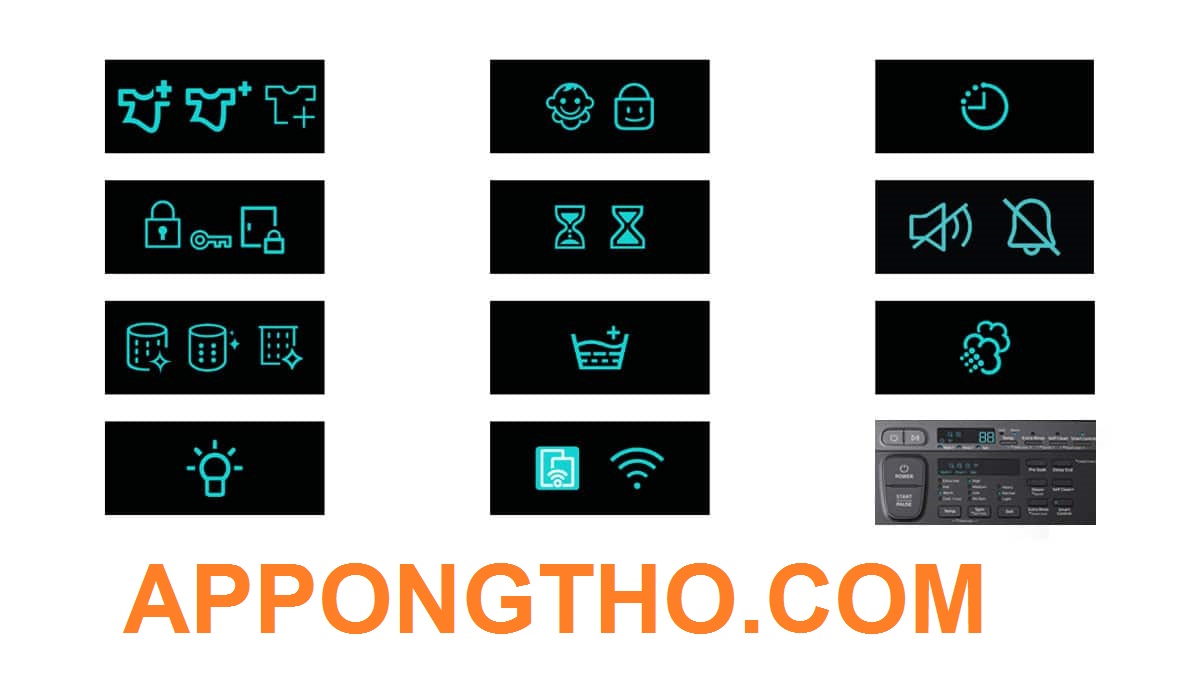
Cảnh giác 24 sự cố thường gặp ở máy giặt samsung
Cảnh giác 24 sự cố thường gặp ở máy giặt samsung
Dưới đây là 24 sự cố thường gặp mà bạn có thể gặp phải khi sử dụng máy giặt Samsung.
Hãy lưu ý rằng những giải pháp được cung cấp chỉ mang tính chất thông thường và tùy thuộc vào từng trường hợp cụ thể
Có thể cần liên hệ với dịch vụ hỗ trợ kỹ thuật của Samsung hoặc một kỹ thuật viên chuyên nghiệp để được hỗ trợ cụ thể:
1 Máy giặt Samsung không hoạt động:
- Kiểm tra xem máy giặt Samsung đã được cắm nguồn và công tắc điện có đúng vị trí không.
- Kiểm tra xem bảng điều khiển hoặc màn hình điều khiển có hiển thị thông tin hoặc đèn báo gì không.
- Nếu không, có thể có vấn đề với nguồn điện hoặc bảng mạch điều khiển.
2 Máy giặt Samsung không lấy nước:
- Kiểm tra xem vòi nước đã được mở chưa và cấp nước có đủ áp lực không.
- Kiểm tra xem ống cấp nước có bị uốn cong, bị kẹt, hoặc bị tắc không.
3 Máy giặt Samsung không tiếp nhận chất tẩy:
- Kiểm tra xem khay chất tẩy có bị nghẹt hay bị tắc không.
- Đảm bảo bạn đã chọn chế độ giặt phù hợp để máy giặt Samsung tiếp nhận chất tẩy.
4 Máy giặt Samsung không vắt khô quần áo:
- Kiểm tra xem bạn đã chọn chế độ vắt phù hợp và tốc độ vắt đúng chưa.
- Đảm bảo máy giặt Samsung không bị quá tải quá mức.
5 Máy giặt Samsung có tiếng ồn lớn:
- Kiểm tra xem máy giặt Samsung có được đặt trên một nền chắc chắn và đủ phẳng không.
- Kiểm tra xem có vật cản nào bên trong máy giặt Samsung gây ra tiếng ồn không.
6 Máy giặt Samsung rung mạnh:
- Kiểm tra xem máy giặt Samsung có được đặt trên một nền chắc chắn và đủ phẳng không.
- Kiểm tra xem tải trọng quần áo có được cân bằng đều trong bồn giặt không.
7 Máy giặt Samsung không hoàn thành chu kỳ giặt:
- Kiểm tra xem nguồn điện có ổn định không.
- Nếu nguồn điện bị gián đoạn, máy giặt Samsung có thể không hoàn thành chu kỳ giặt.
- Kiểm tra xem cửa máy giặt Samsung đã được đóng chặt không.
- Nếu cửa không được đóng hoàn toàn, máy giặt Samsung có thể không hoạt động tiếp tục.
- Kiểm tra xem chương trình giặt đã được chọn đúng không.
- Có thể bạn đã chọn một chương trình không phù hợp hoặc cần thay đổi các thiết lập.
8 Máy giặt Samsung bị rò rỉ nước:
- Kiểm tra xem ống thoát nước có bị rò rỉ hoặc không được kết nối chặt.
- Kiểm tra xem ống nước cấp và ống nước thoát có bị rò rỉ hoặc bị hỏng không.
- Đảm bảo các bộ phận như van và phốt máy giặt Samsung không bị hỏng hoặc cần được thay thế.
9 Máy giặt Samsung không khởi động khi bấm nút điều khiển:
- Kiểm tra xem nút điều khiển có hoạt động bình thường hay không.
- Có thể nút bị kẹt hoặc hỏng và cần được thay thế.
- Kiểm tra xem bảng mạch điều khiển có vấn đề gì không.
- Nếu có, nó cũng cần được kiểm tra và sửa chữa.
10 Máy giặt Samsung không xoay trum:
- Kiểm tra xem trum máy giặt Samsung có bị kẹt hoặc bị cản trở bởi quần áo hoặc vật dụng nào không.
- Đảm bảo rằng chế độ giặt và tốc độ xoay được chọn đúng và phù hợp với loại vải và tải trọng giặt.
11 Máy giặt Samsung không cấp nhiệt nước:
- Kiểm tra xem van nước nóng có được mở chưa.
- Nếu van bị đóng, máy giặt Samsung sẽ không nhận được nước nóng.
- Kiểm tra xem bình nước nóng hoặc hệ thống cấp nhiệt có vấn đề gì không.
- Nếu cần, hãy kiểm tra và sửa chữa hệ thống cấp nhiệt.
12 Máy giặt Samsung không vắt khô đồ:
- Kiểm tra xem tốc độ vắt đã được chọn đúng không.
- Đôi khi, tốc độ vắt thấp hoặc chế độ không vắt sẽ được chọn và làm cho quần áo không được vắt khô.
- Kiểm tra xem máy giặt Samsung có bị quá tải không.
- Nếu quá tải, máy giặt Samsung có thể không vắt đồ khô hoàn toàn.
- Kiểm tra xem có bất kỳ vật cản nào trong trum máy giặt Samsung gây cản trở quá trình vắt hay không.
- Vật cản như quần áo bị quấn vào trum hoặc trum bị kẹt có thể ngăn máy giặt Samsung vắt khô đồ.
13 Máy giặt Samsung không khởi động chương trình giặt:
- Kiểm tra xem cửa máy giặt Samsung đã được đóng chặt không.
- Nếu cửa không đóng chặt, máy giặt Samsung sẽ không khởi động chương trình giặt.
- Kiểm tra xem nút khởi động/chấm dứt hoạt động bình thường hay không.
- Nút có thể bị kẹt hoặc hỏng và cần được kiểm tra và thay thế.
- Kiểm tra xem chương trình giặt đã được chọn đúng không.
- Có thể bạn đã chọn chương trình không phù hợp hoặc cần điều chỉnh thiết lập.
14 Máy giặt Samsung bị mất nước giữa quá trình giặt:
- Kiểm tra xem ống cấp nước có bị uốn cong, kẹt hoặc bị tắc không.
- Nếu ống cấp nước không hoạt động bình thường, máy giặt Samsung có thể bị mất nước.
- Kiểm tra xem van nước có vấn đề không.
- Van nước bị kẹt hoặc hỏng có thể làm cho máy giặt Samsung mất nước giữa quá trình giặt.
15 Máy giặt Samsung bị nhiễm điện:
- Đảm bảo rằng máy giặt Samsung được cắm vào ổ cắm có chất lượng tốt và đất đúng cách.
- Ổ cắm không đúng chuẩn hoặc lỗi đất có thể gây nhiễm điện.
- Kiểm tra xem dây nguồn và cách cắm có bị hỏng hoặc bị gẫy không.
- Hãy thay ổ cắm, phú cắm nếu cần thiết.
16 Máy giặt Samsung không hoạt động trong một số chương trình giặt:
- Kiểm tra xem chương trình giặt đó có bị hỏng hoặc không.
- Thử chọn các chương trình giặt khác để xem máy hoạt động bình thường hay không.
- Nếu chỉ một số chương trình không hoạt động, có thể cần sửa chữa hoặc thay thế bảng mạch điều khiển.
17 Máy giặt Samsung bị mất nước từ van thoát nước:
Kiểm tra xem van thoát nước có đóng chặt không.
Nếu van bị hỏng hoặc không đóng chặt, máy giặt Samsung có thể bị mất nước từ van này.
Cần kiểm tra và thay thế van nếu cần.
18 Máy giặt Samsung bị hiện tượng rò nước từ trên nắp:
- Kiểm tra xem khay chất tẩy có bị nghẹt hoặc bị tắc không.
- Nếu khay chất tẩy không hoạt động bình thường, nước có thể tràn ra từ trên nắp máy giặt Samsung.
- Cần làm sạch và kiểm tra khay chất tẩy.
19 Máy giặt Samsung không hoạt động khi cửa không đóng chặt:
- Kiểm tra xem cửa máy giặt Samsung đã được đóng chặt không.
- Máy giặt Samsung thường sẽ không hoạt động nếu cửa không được đóng kín.
- Đảm bảo cửa đóng chặt và khóa an toàn hoạt động đúng.
20 Máy giặt Samsung bị mất công suất hoặc không hoạt động ổn định:
- Kiểm tra xem nguồn điện có ổn định không.
- Nếu máy giặt Samsung không nhận được nguồn điện ổn định, nó có thể bị mất công suất hoặc không hoạt động ổn định.
- Đảm bảo máy giặt Samsung không bị quá tải quá mức.
- Nếu tải trọng quá nhiều, máy giặt Samsung có thể không hoạt động đúng cách hoặc bị mất công suất.
21 Máy giặt Samsung không hoạt động khi bộ điều khiển không phản hồi:
- Kiểm tra xem nút bật/tắt máy giặt Samsung có hoạt động bình thường hay không.
- Nếu không, có thể nút bị kẹt hoặc hỏng và cần thay thế.
- Kiểm tra xem bộ điều khiển có bị kẹt hoặc hỏng không.
- Nếu cần, hãy liên hệ với dịch vụ hỗ trợ kỹ thuật của Samsung để kiểm tra và sửa chữa.
22 Máy giặt Samsung gây tiếng ồn lớn khi hoạt động:
- Kiểm tra xem máy giặt Samsung có được đặt trên mặt phẳng và ổn định không.
- Nếu không, hãy điều chỉnh vị trí máy giặt Samsung để đảm bảo ổn định và giảm tiếng ồn.
- Kiểm tra xem có bất kỳ vật cản nào trong trum máy giặt Samsung gây tiếng ồn không.
- Quần áo bị quấn vào trum hoặc các vật dụng bị kẹt có thể là nguyên nhân.
- Hãy kiểm tra và loại bỏ chúng trước khi sử dụng máy giặt Samsung.
23 Máy giặt Samsung không cung cấp đủ nước:
- Kiểm tra xem van nước cấp đã được mở chưa.
- Nếu van bị đóng, máy giặt Samsung sẽ không nhận được đủ nước.
- Kiểm tra xem ống cấp nước có bị uốn cong hoặc bị tắc không.
- Nếu có, hãy thẳng lại ống và làm sạch để đảm bảo nước có thể chảy vào máy giặt Samsung một cách thông suốt.
24 Máy giặt Samsung bị mất công suất giữa quá trình giặt:
- Kiểm tra xem nguồn điện có ổn định không.
- Nếu nguồn điện bị gián đoạn, máy giặt Samsung có thể mất công suất giữa quá trình giặt.
- Đảm bảo máy giặt Samsung không bị quá tải quá mức.
- Nếu tải trọng quá nhiều, máy giặt Samsung có thể không hoạt động đúng cách hoặc mất công suất.
Trên là 24 sự cố thường gặp ở máy giặt Samsung ở người dùng kèm them là cách khắc phục vấn đề được các kỹ thuật App Ong Thợ chia sẻ dành cho bạn,

Hướng Dẫn Sử Dụng Máy Giặt Samsung Chi Tiết Từ A-Z Chuẩn 100%
Như vậy trên là toàn bộ các hướng dẫn sử dụng máy giặt Samsung, Cách cài đặt các nút phím, chức năng, điều chỉnh chế độ được Ong Thợ chia sẻ một cách chi tiết và đầy đủ nhất.
Ngoài ta Ong Thợ cũng đưa ra những lưu ý, các sự cố thường gặp có thể xảy ra trên máy giặt Samsung trong quá trình sử dụng.
Bài viết này được đăng tải chi tiết tại linh gốc: https://appongtho.vn/huong-dan-su-dung-may-giat-samsung-chi-tiet-tu-z-chuan-100
Mọi ý kiến phản hồi, thắc mắc, hỏi đáp, hoặc yêu câu sử lý sự cố, sửa chữa vui lòng liên hệ với Ong Thợ theo Hotline: 0948 559 995